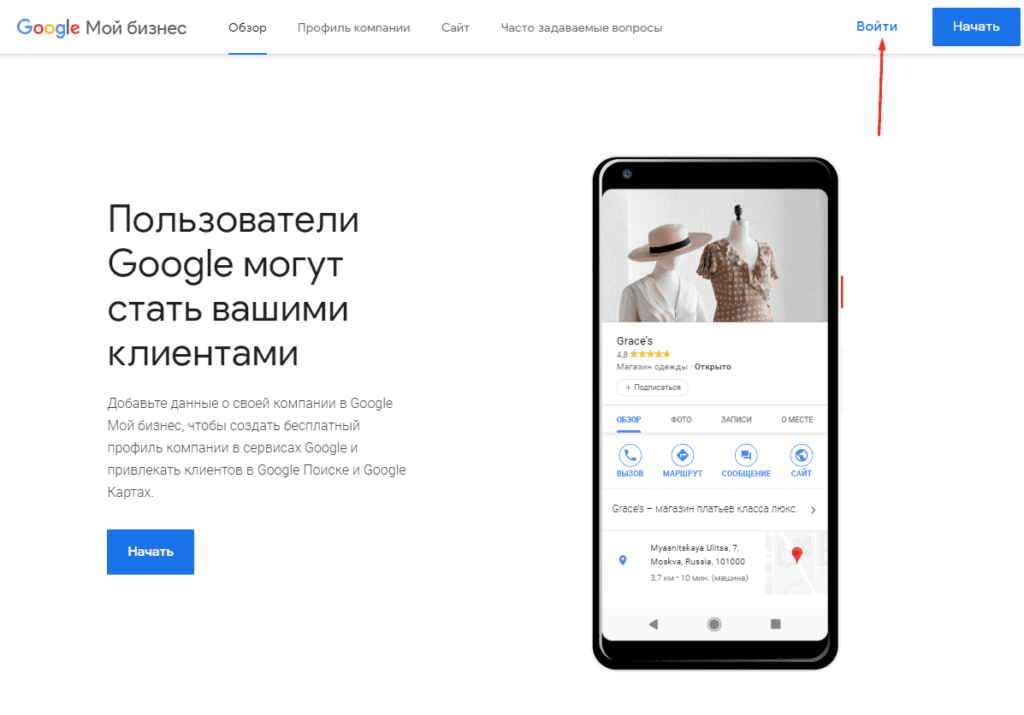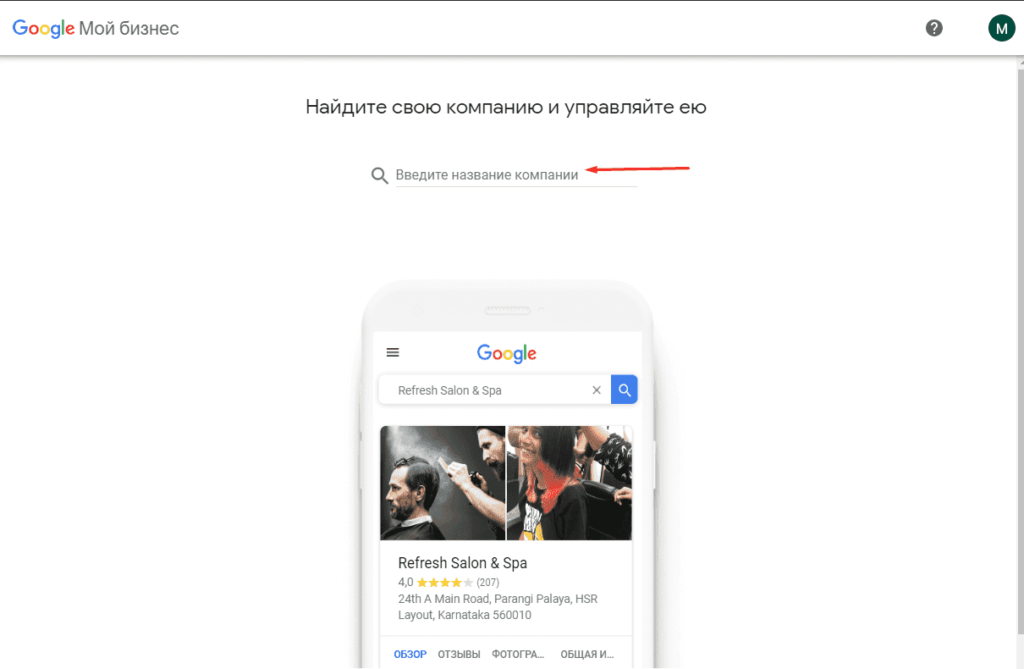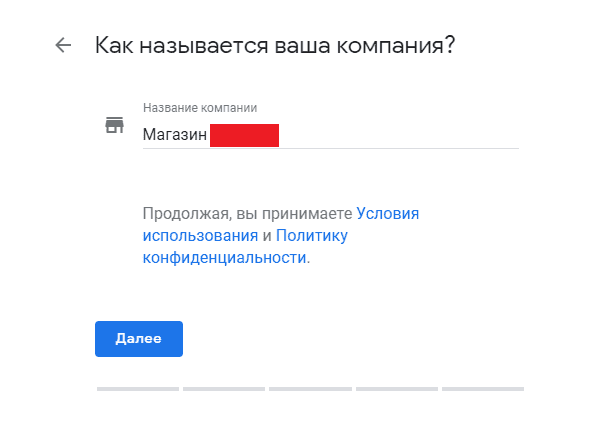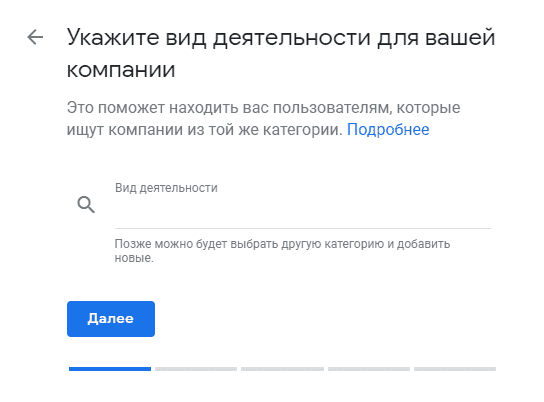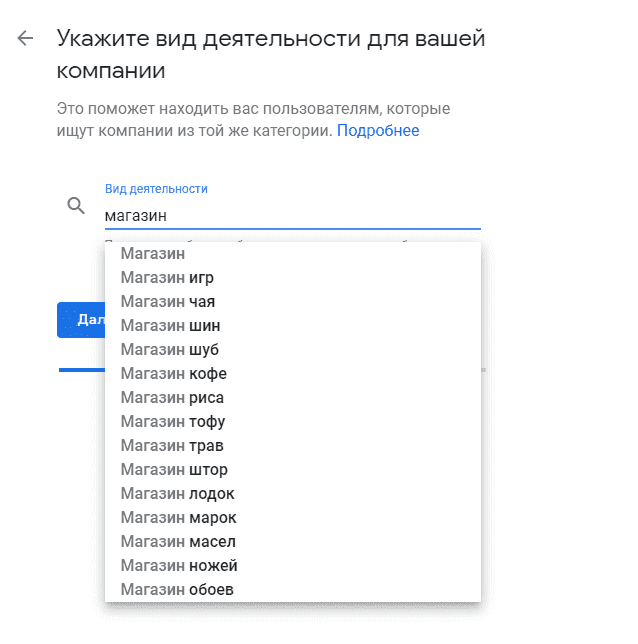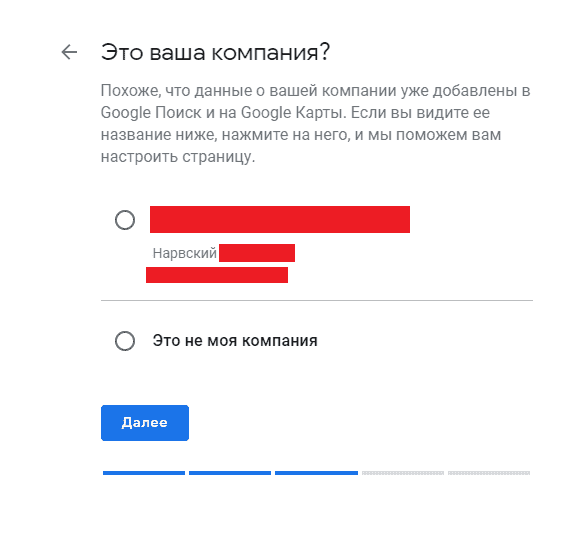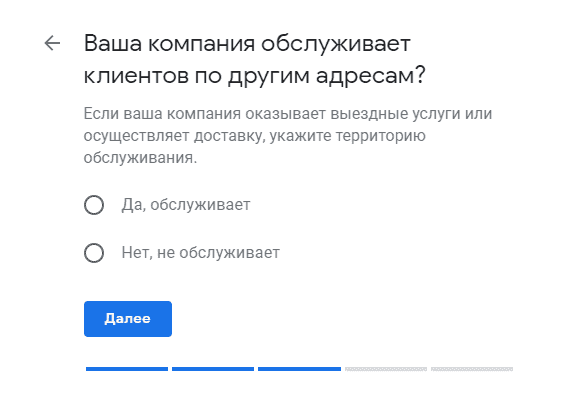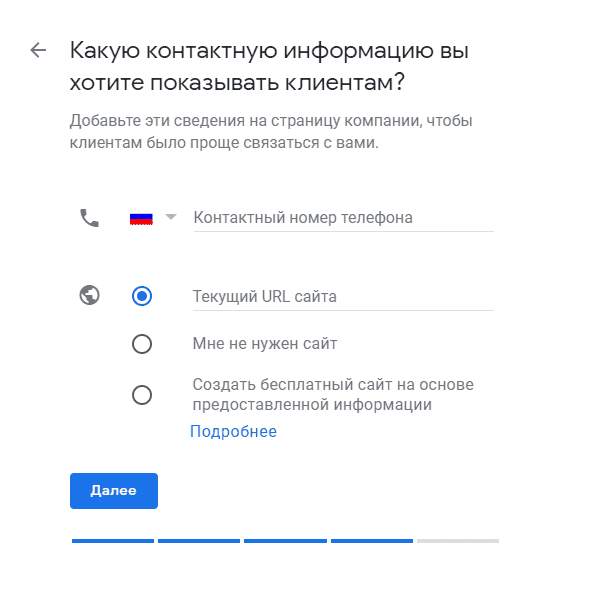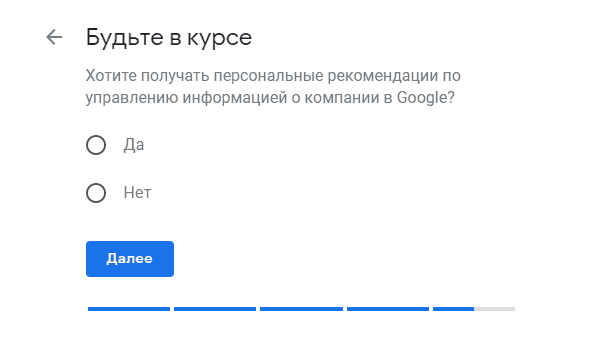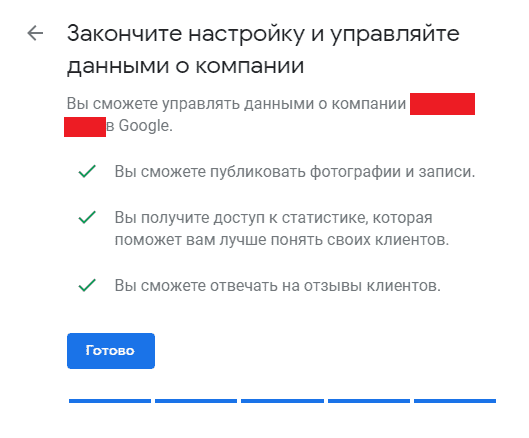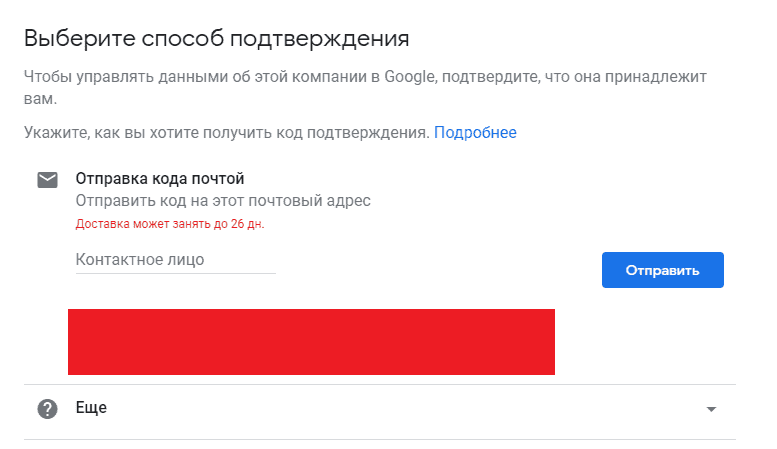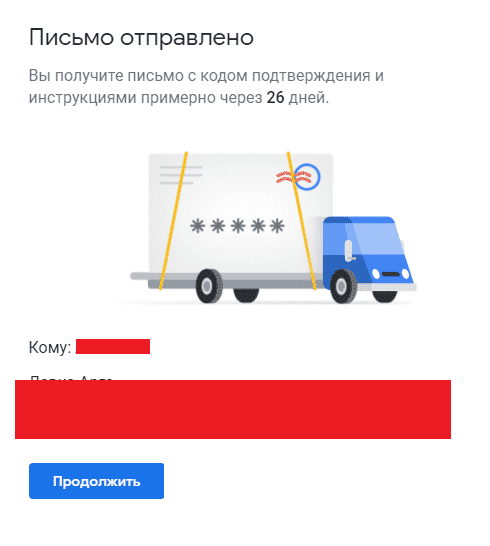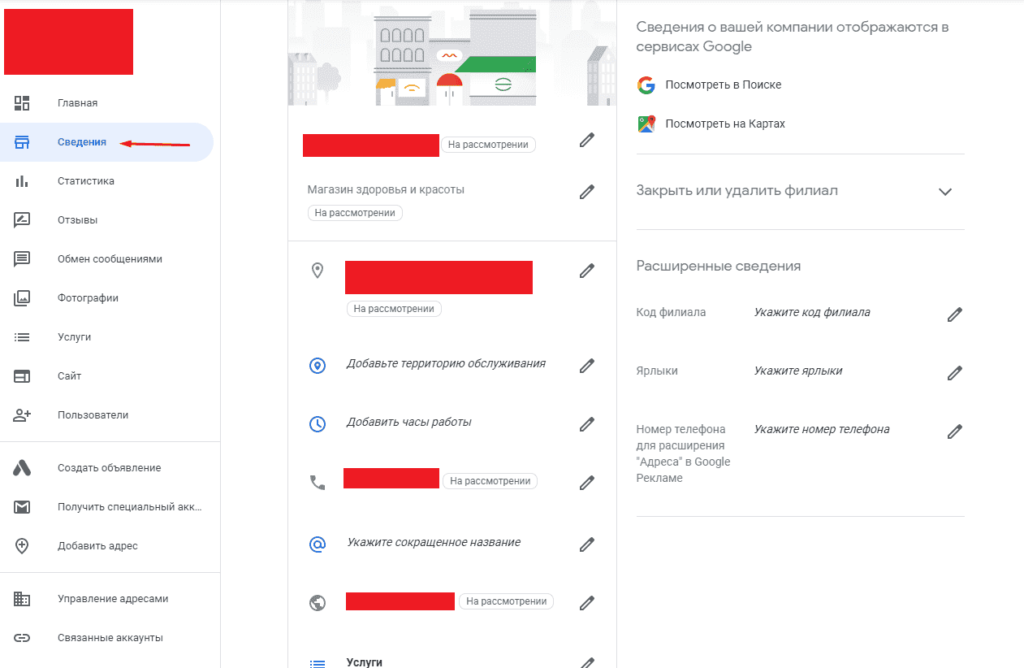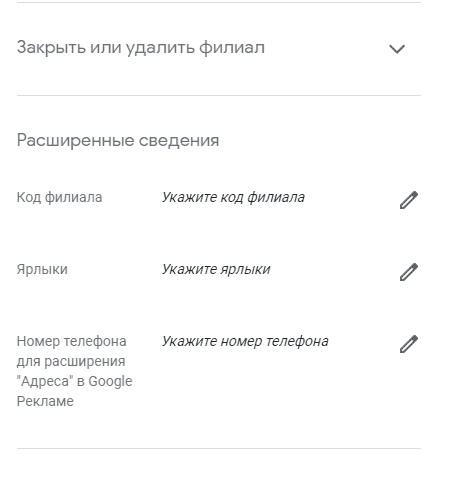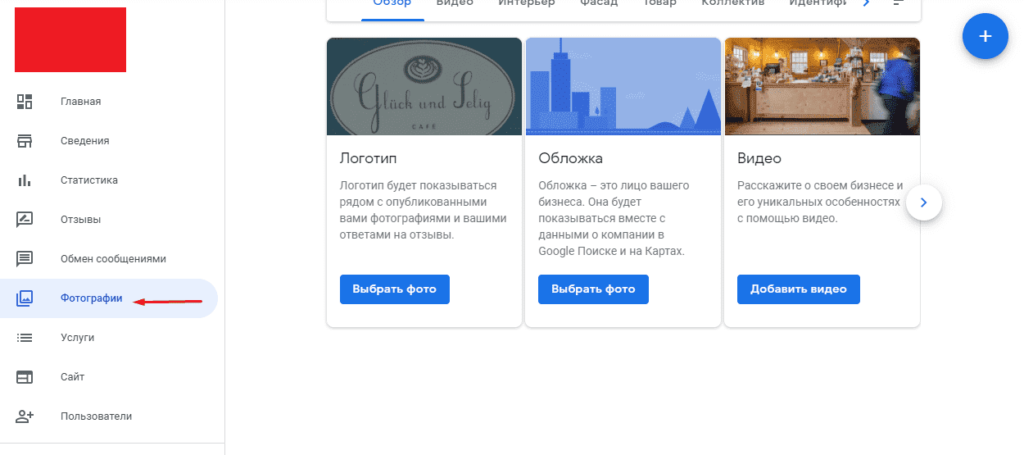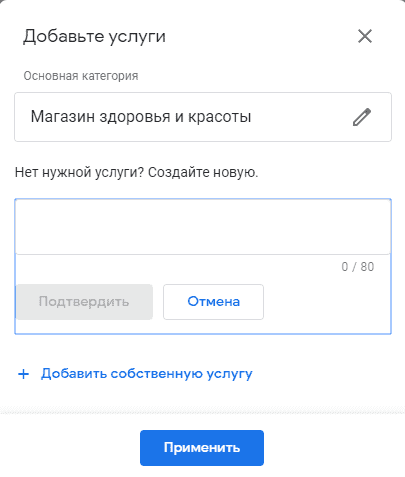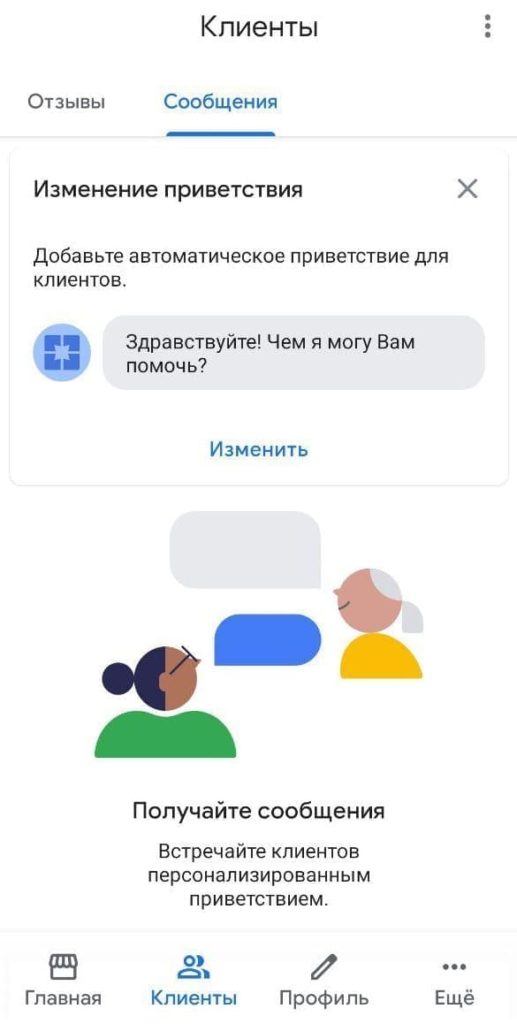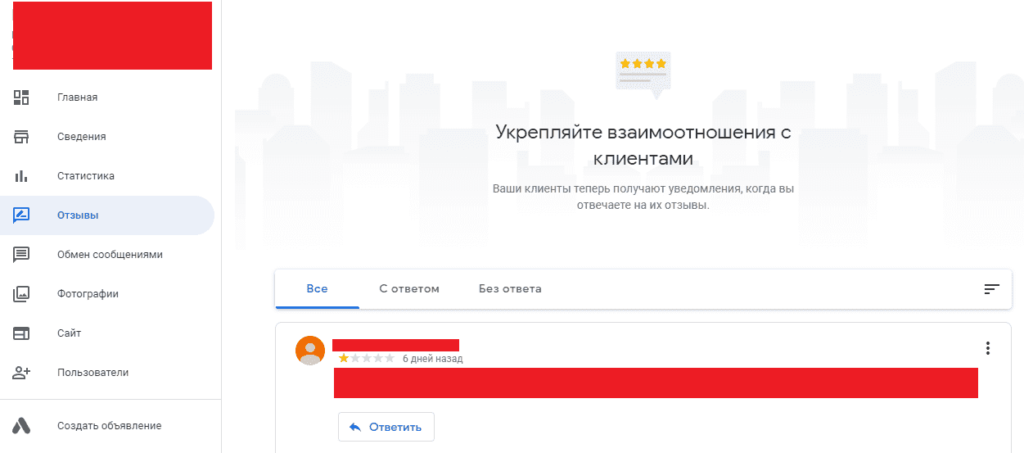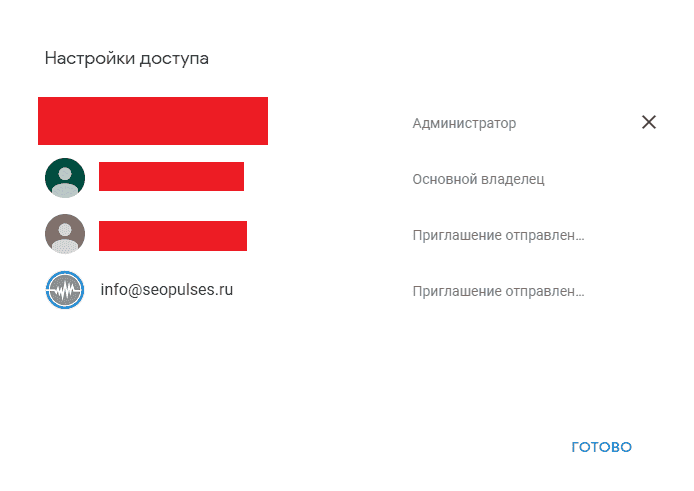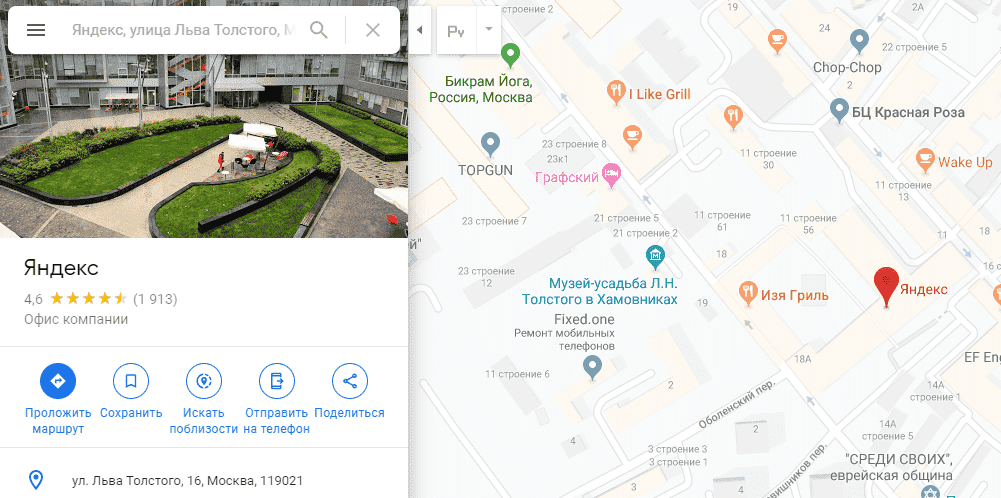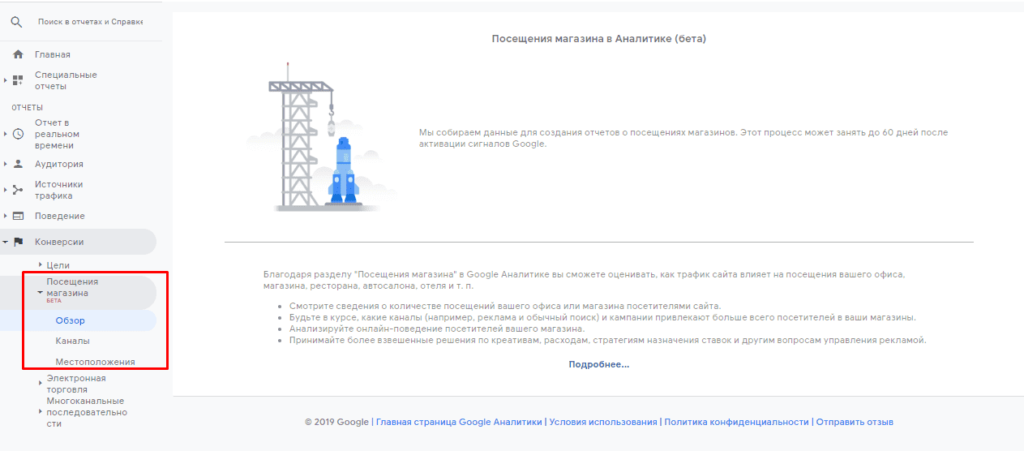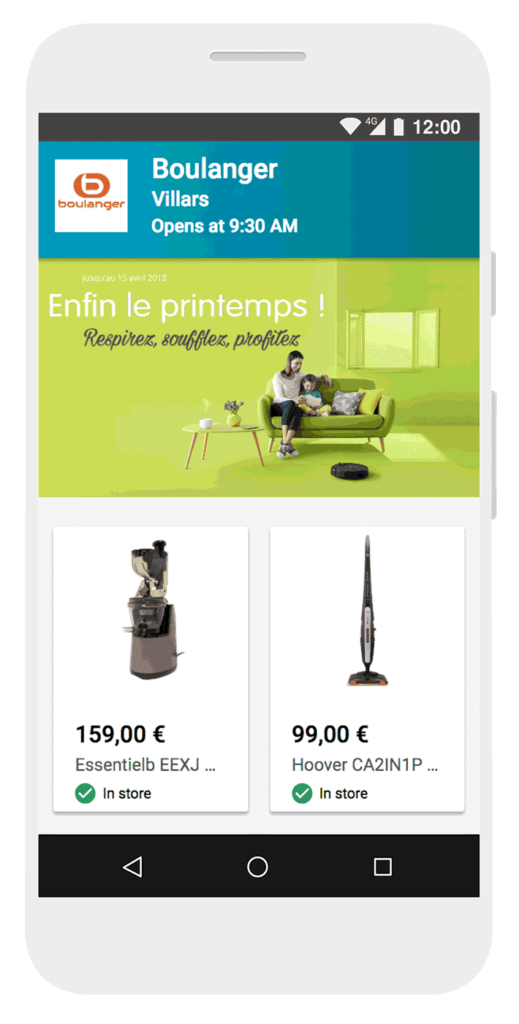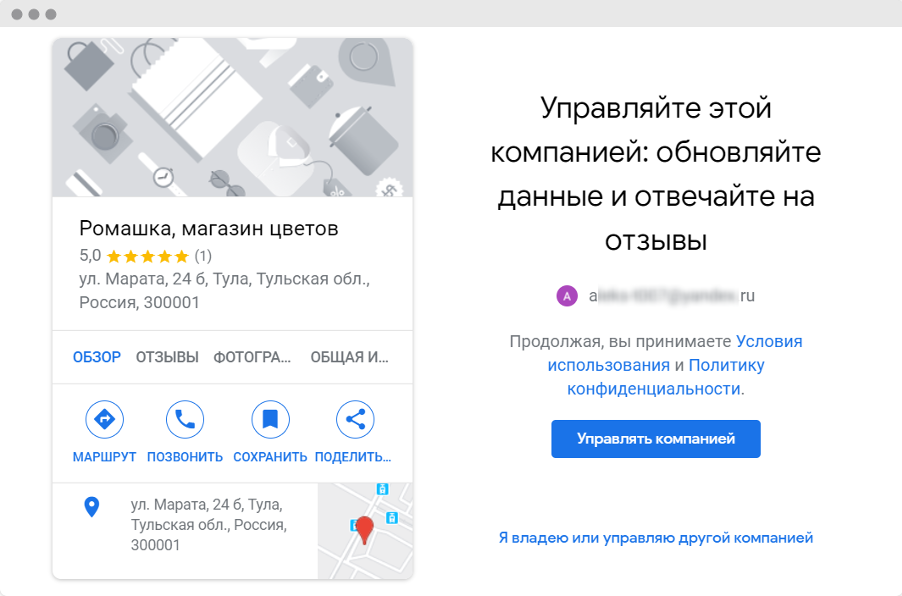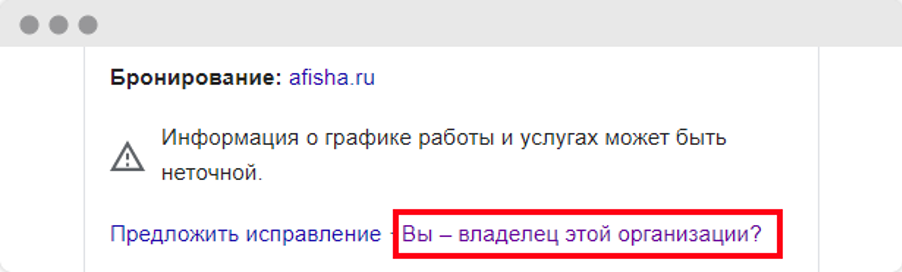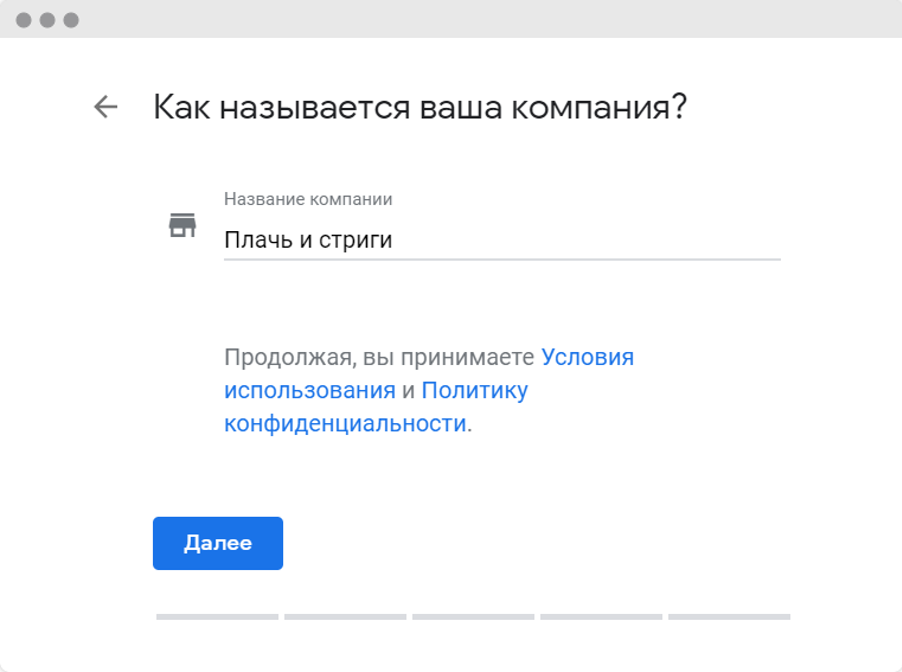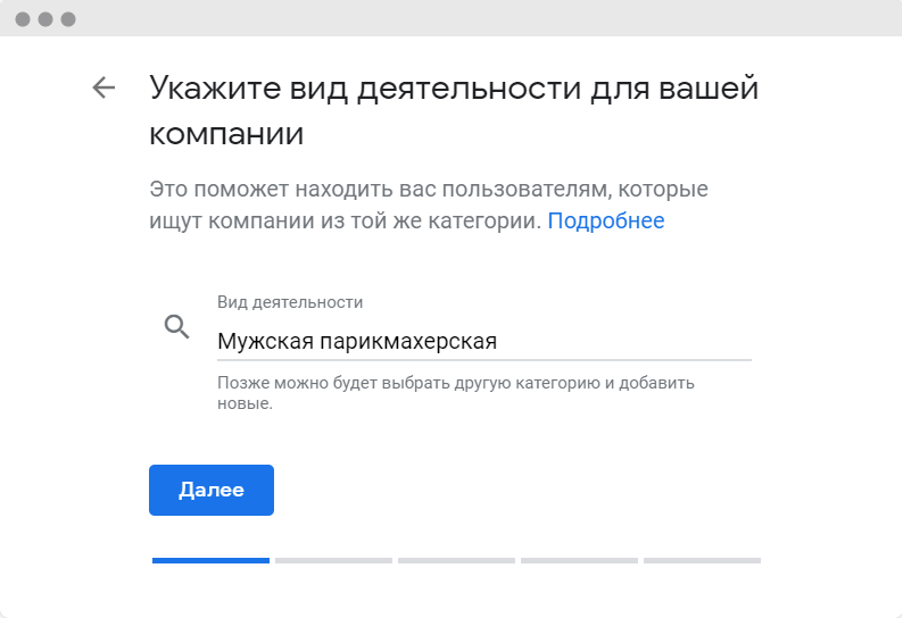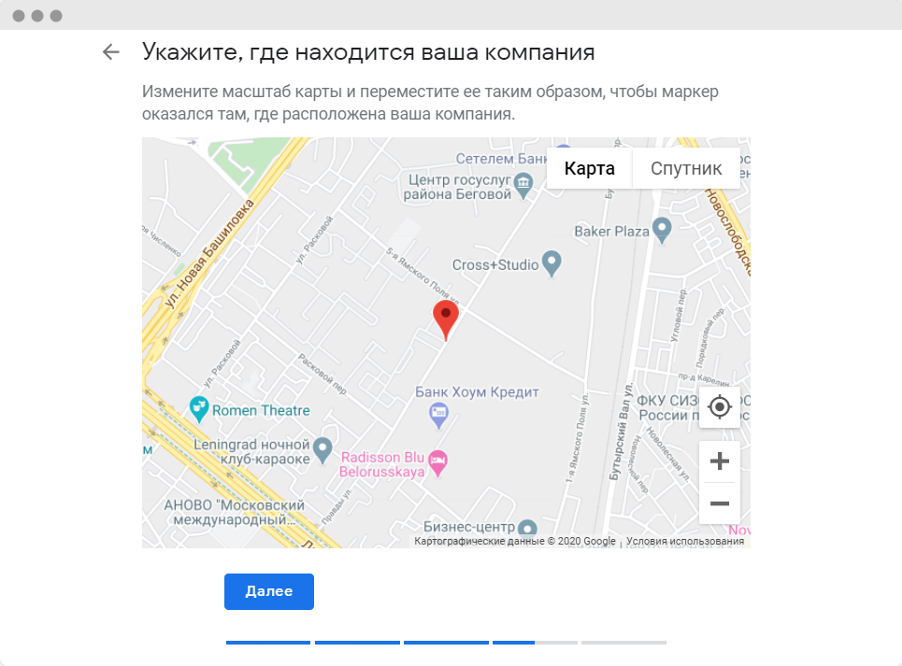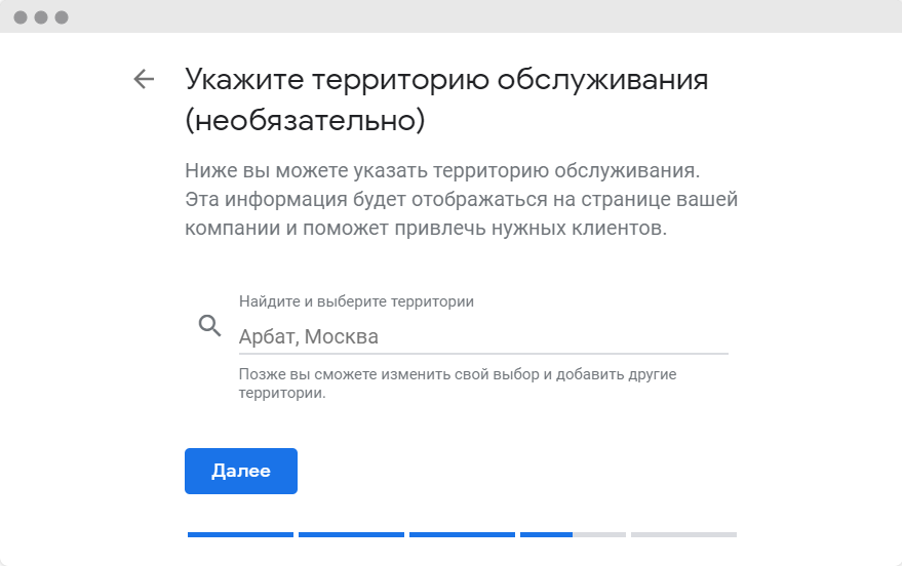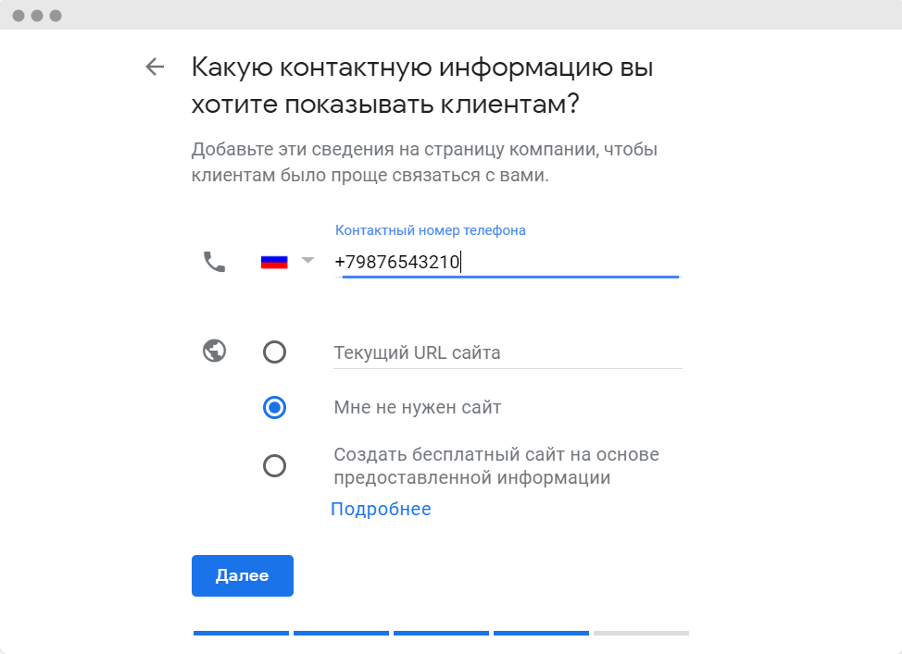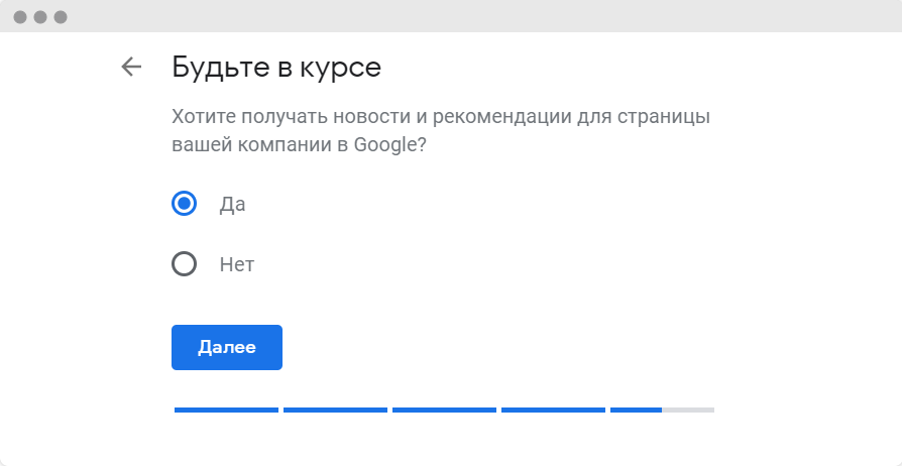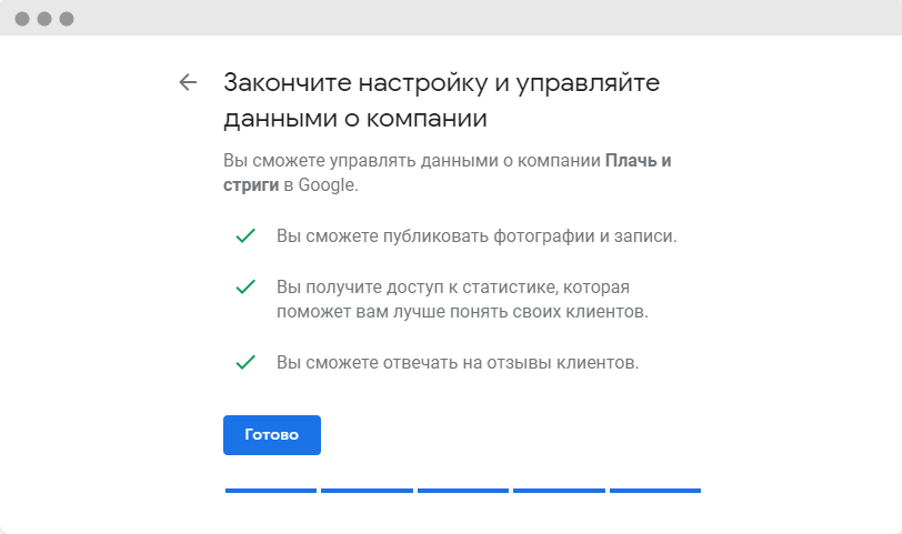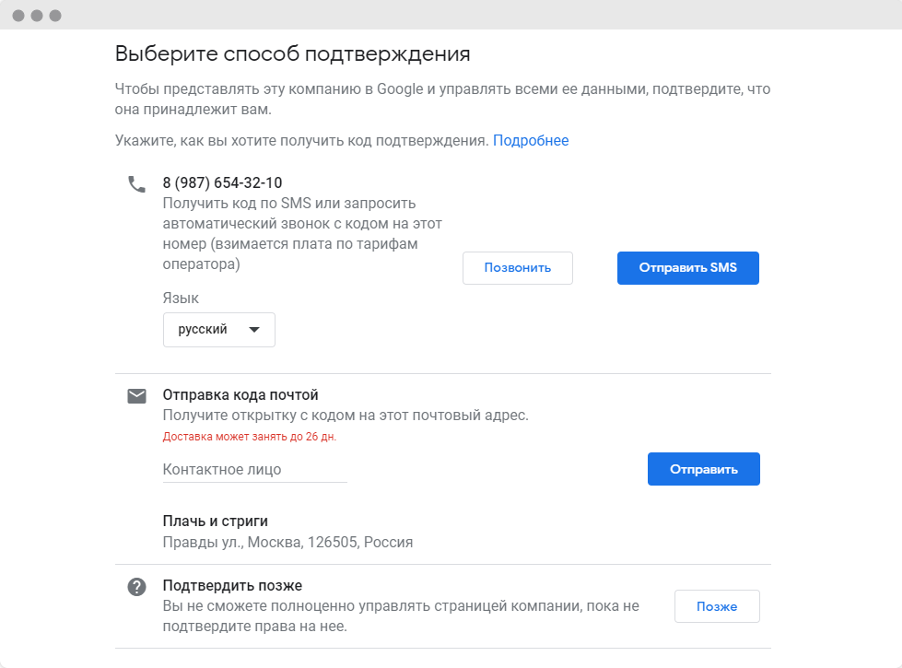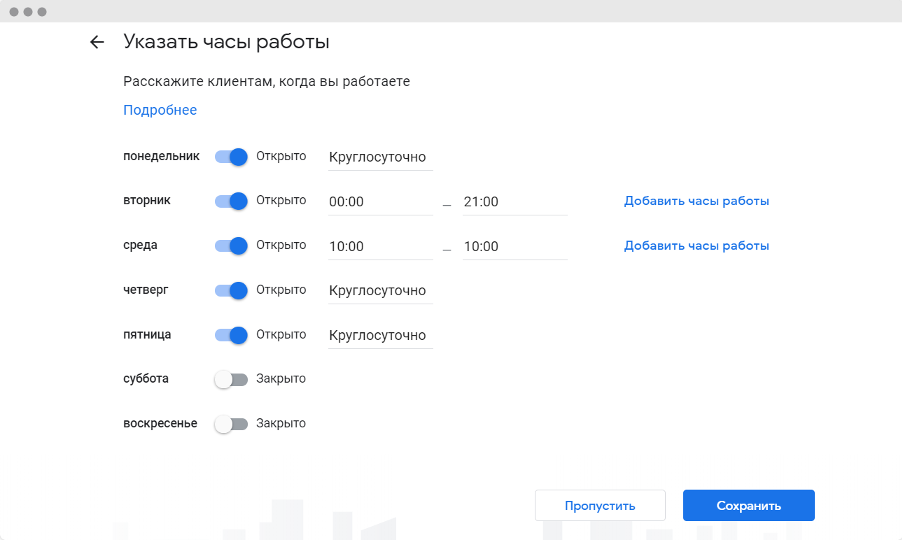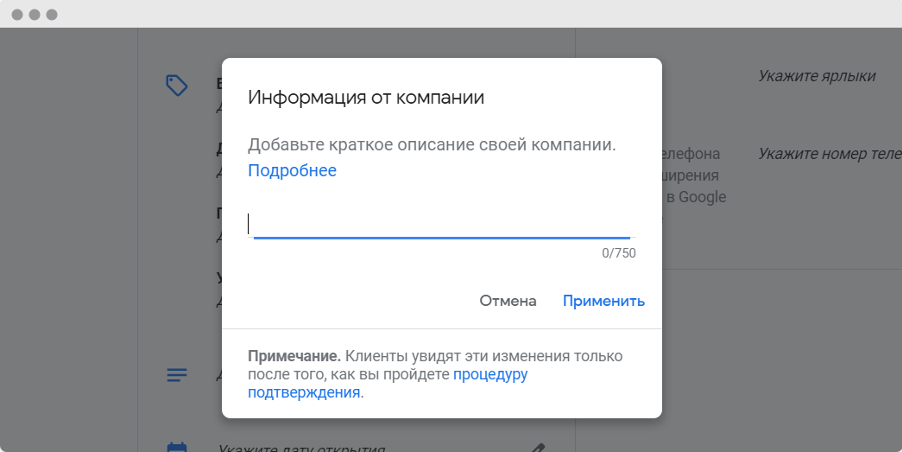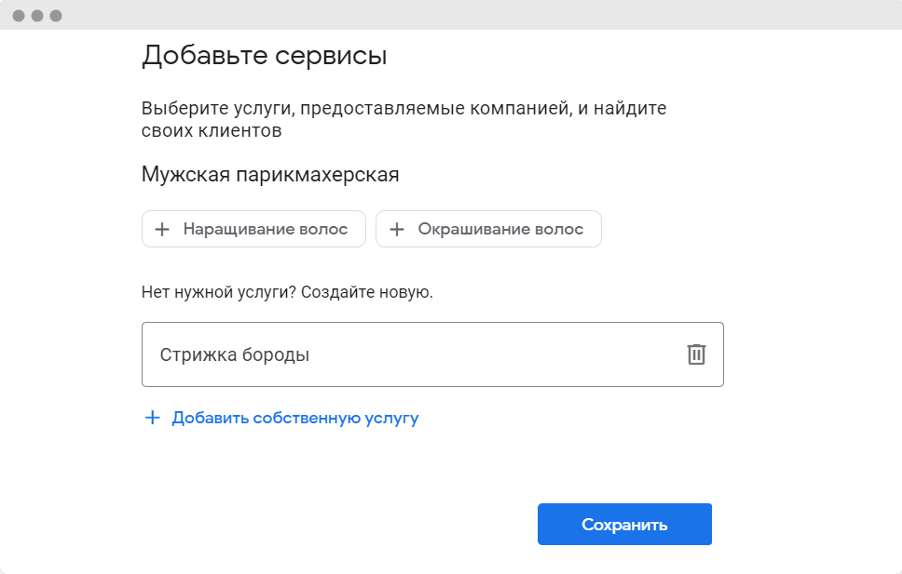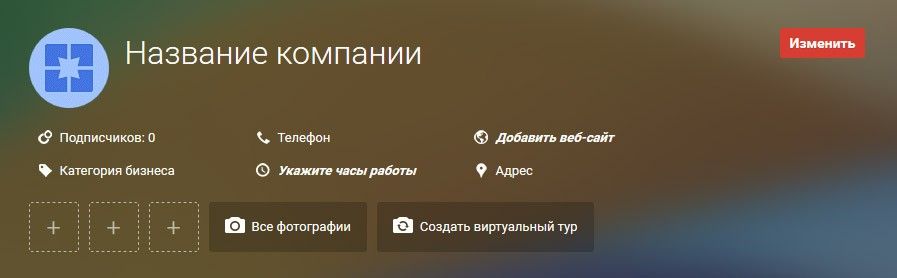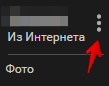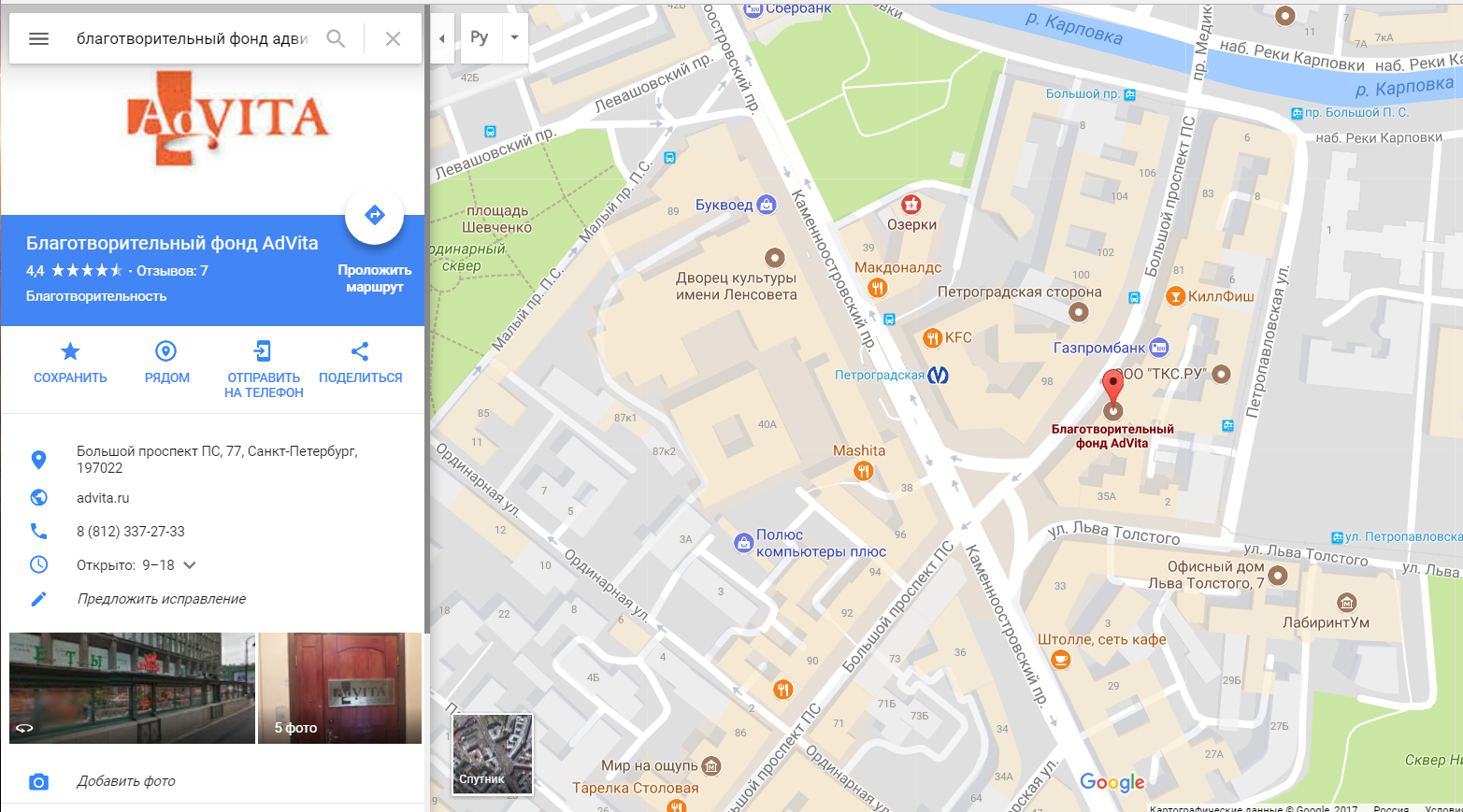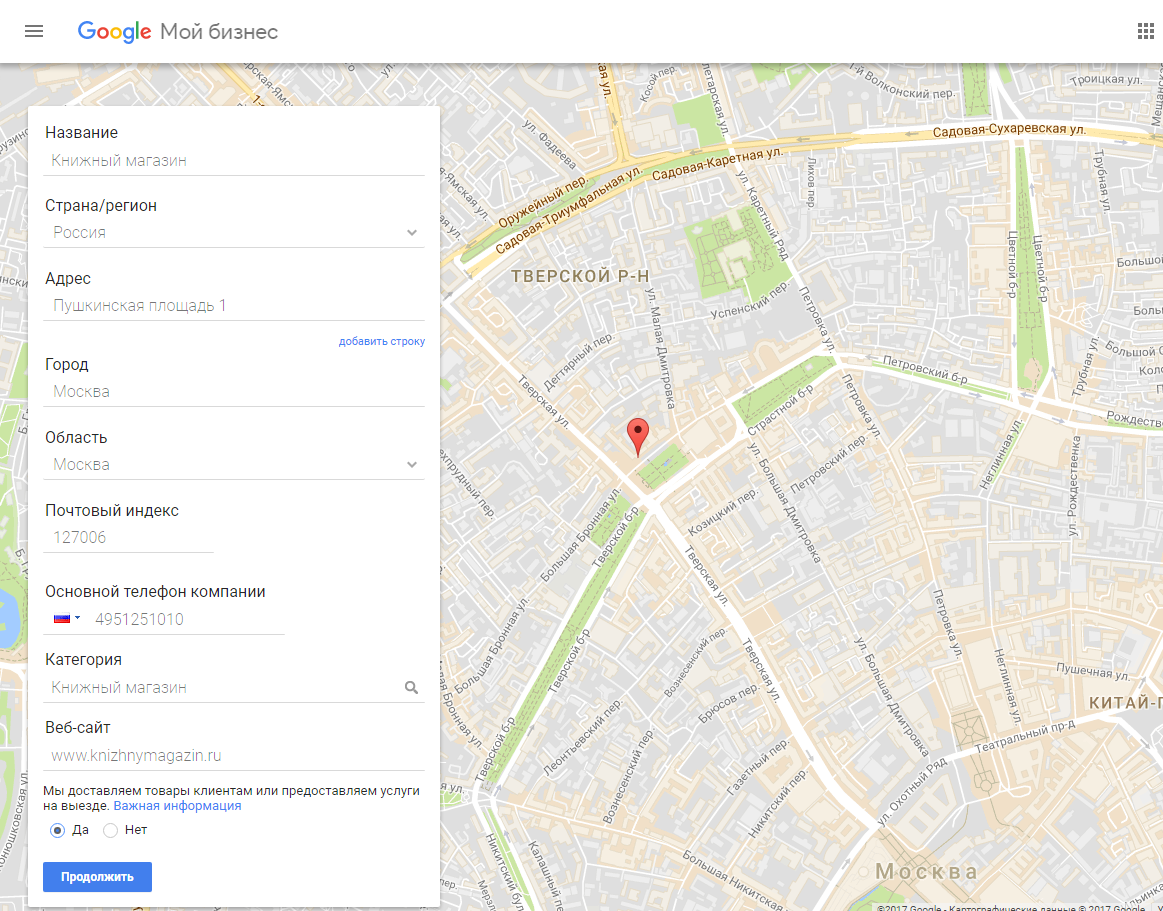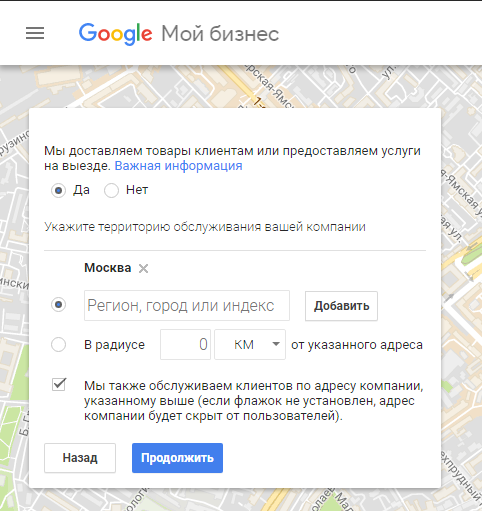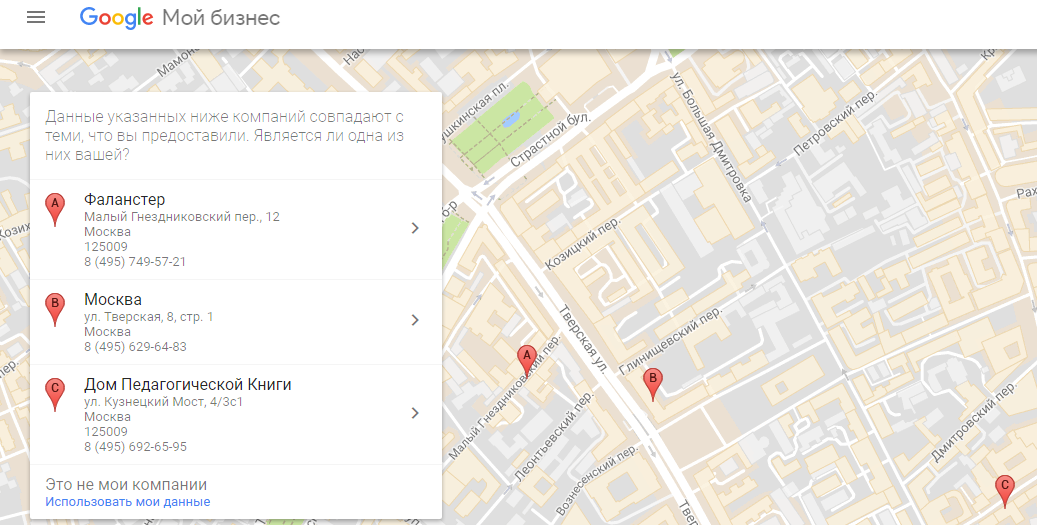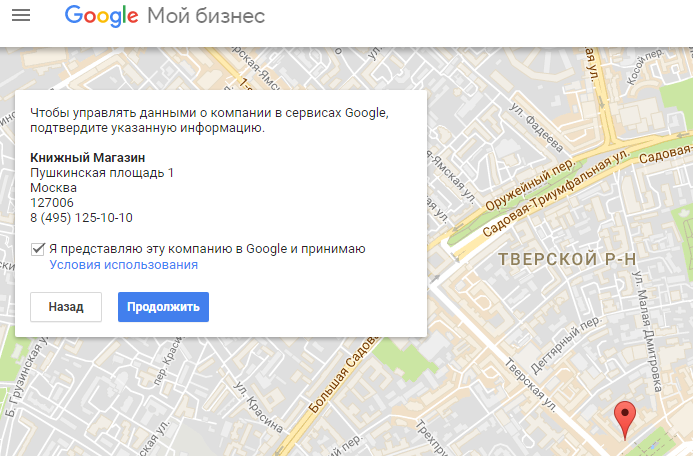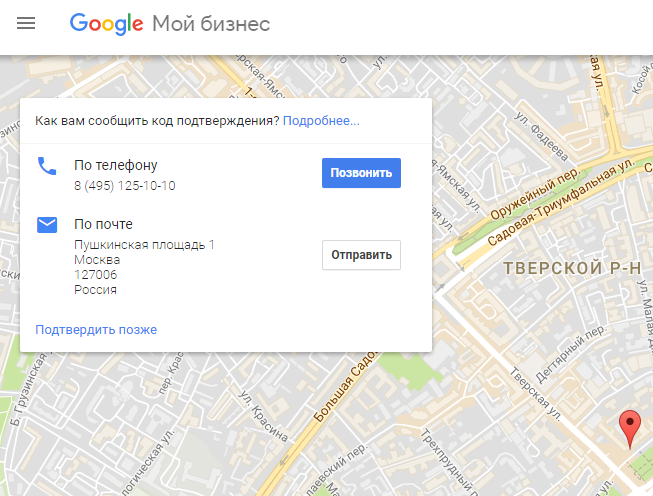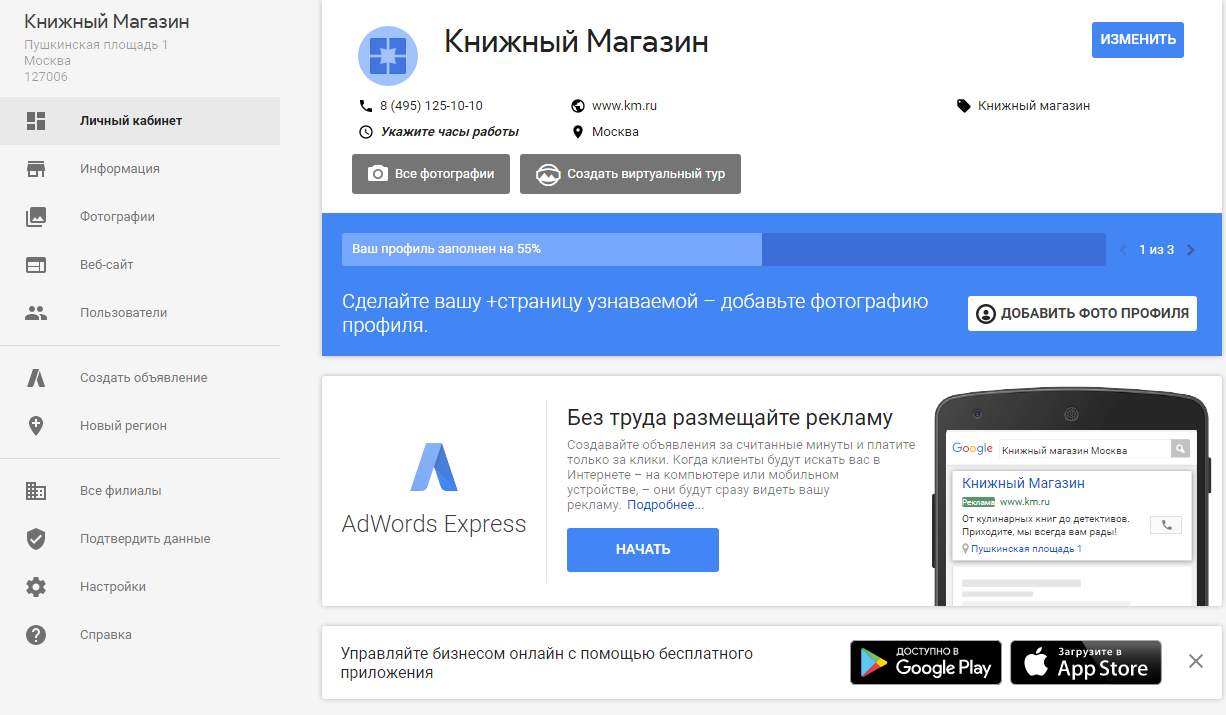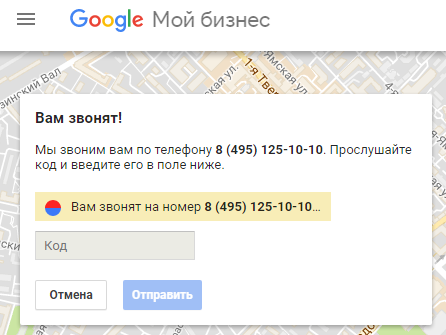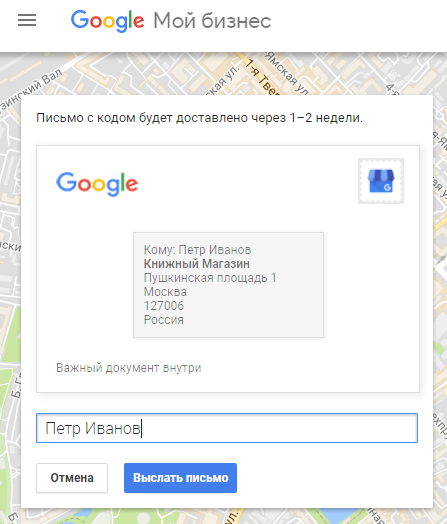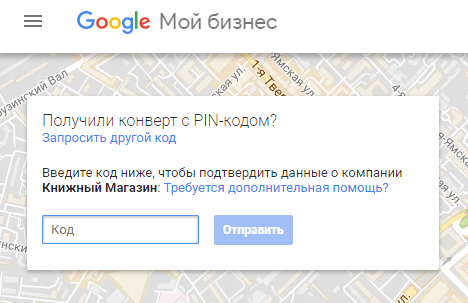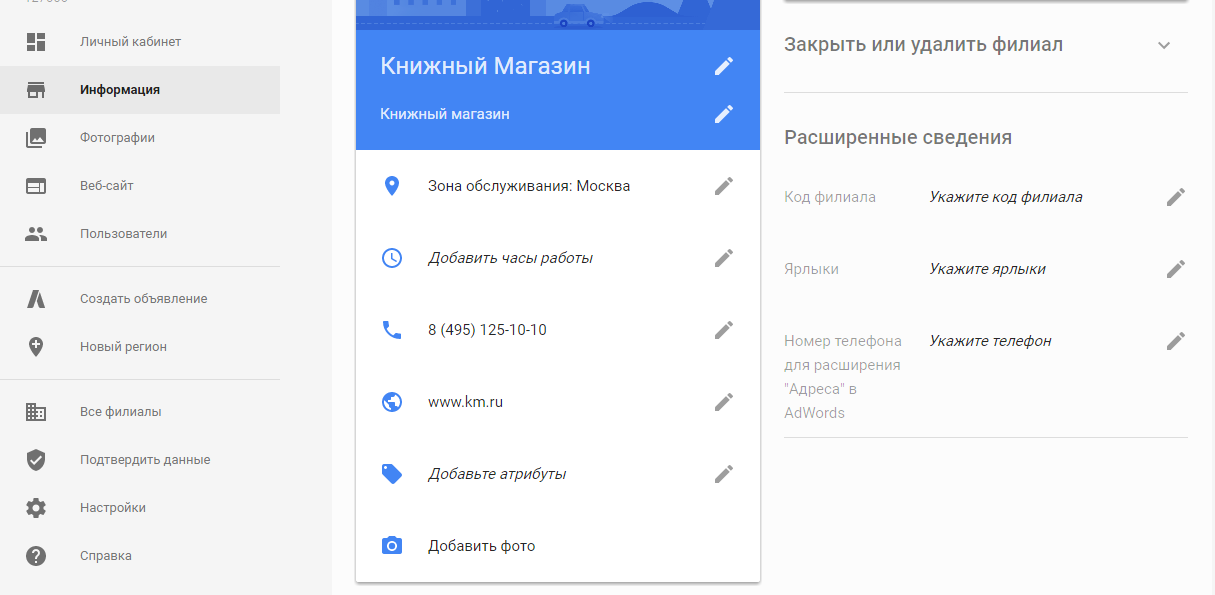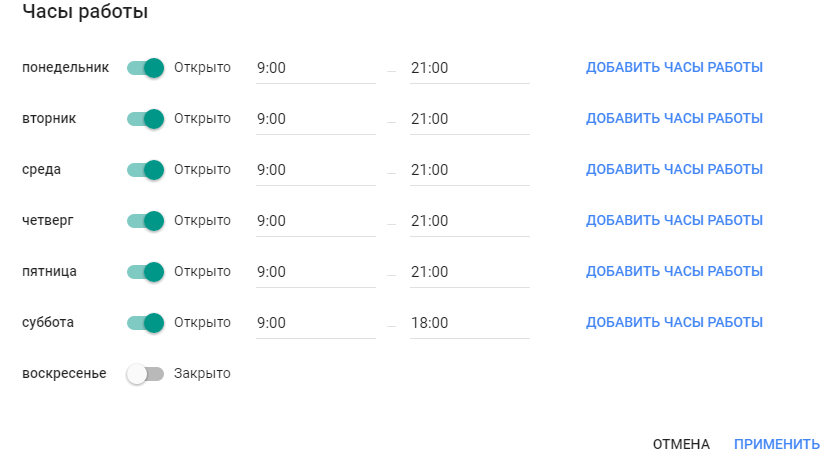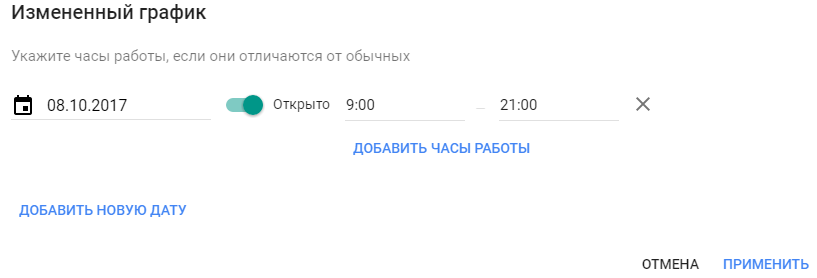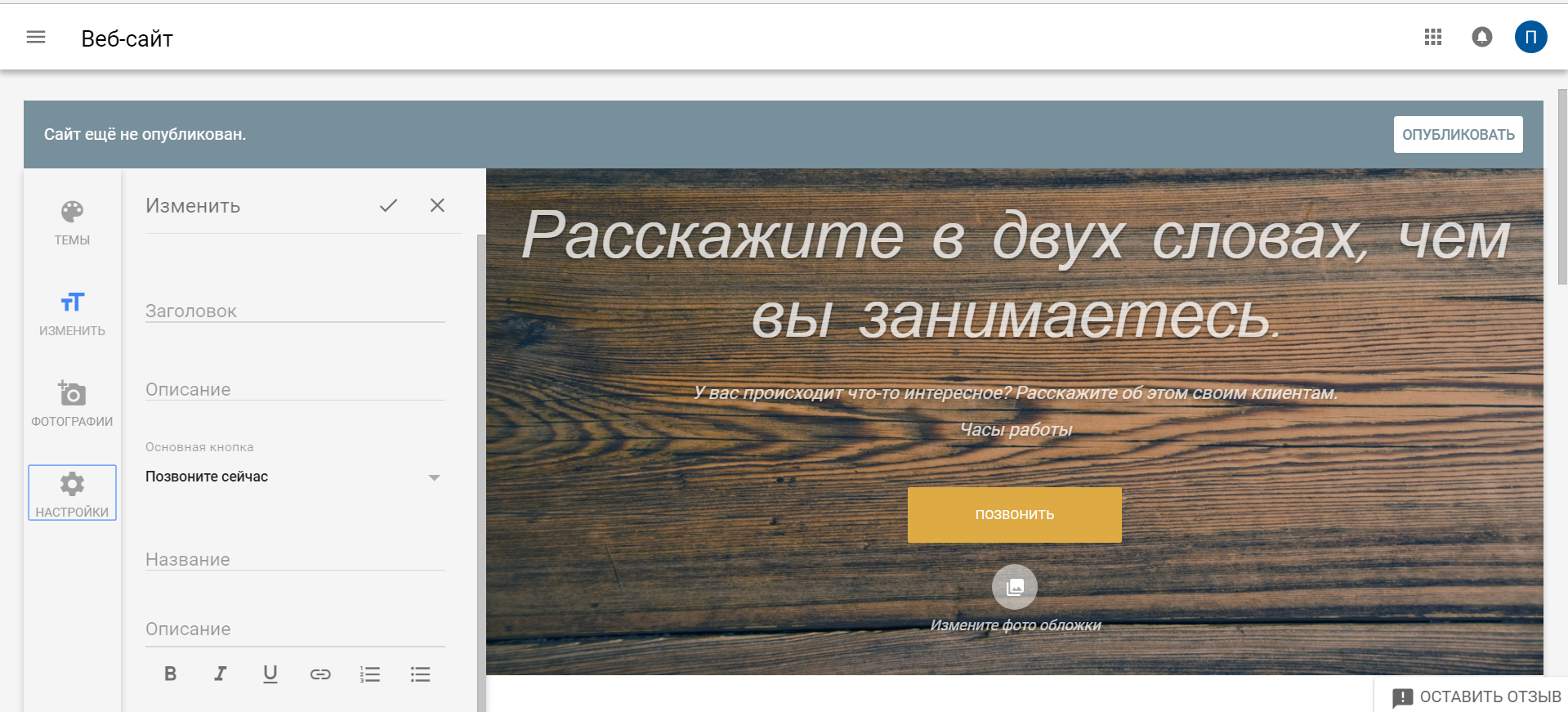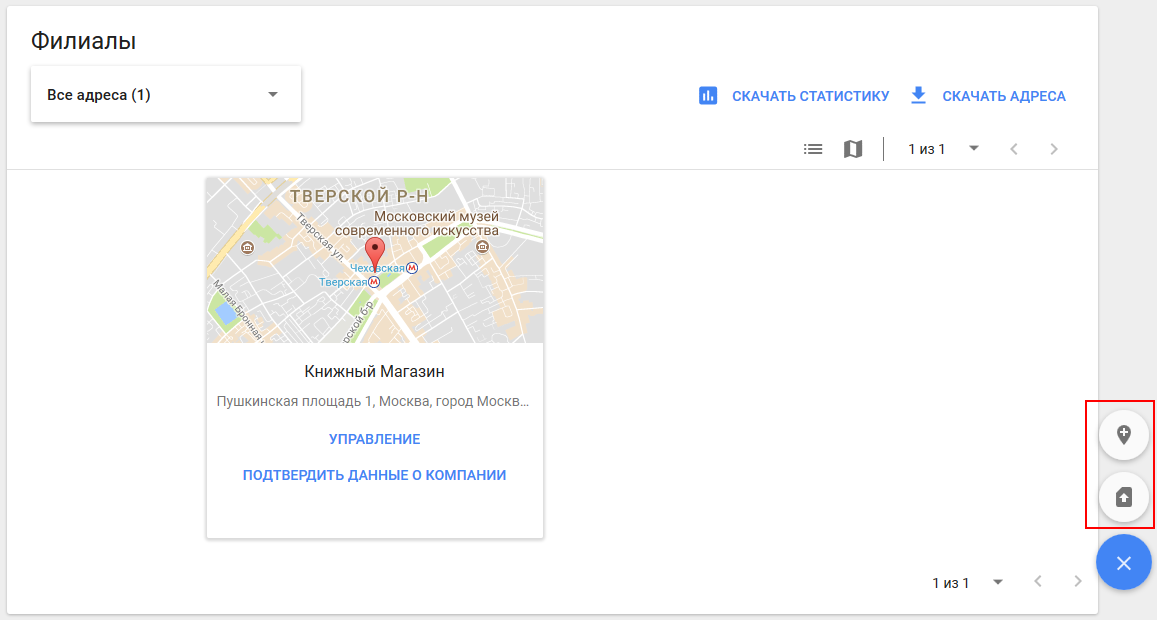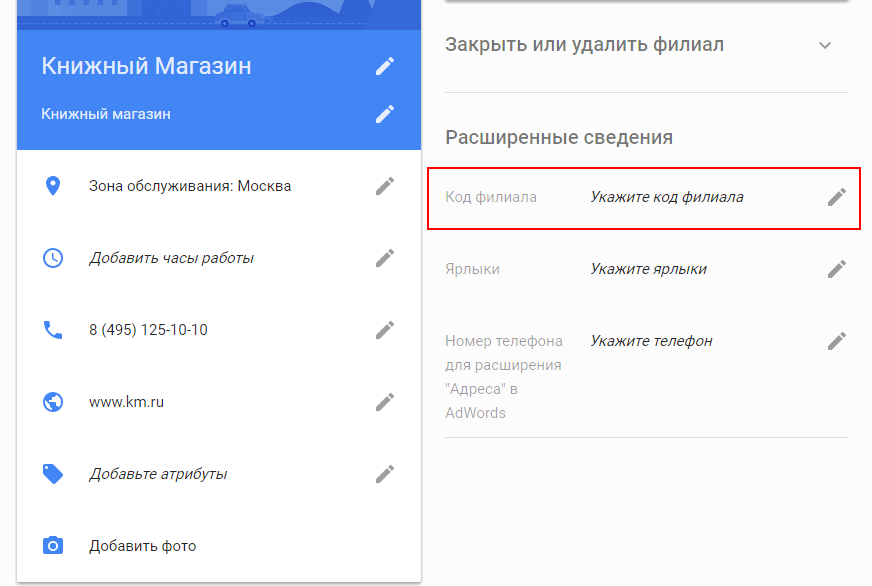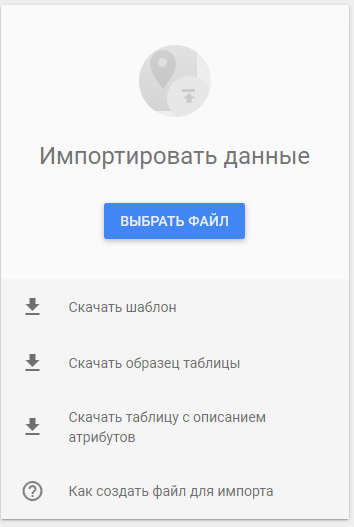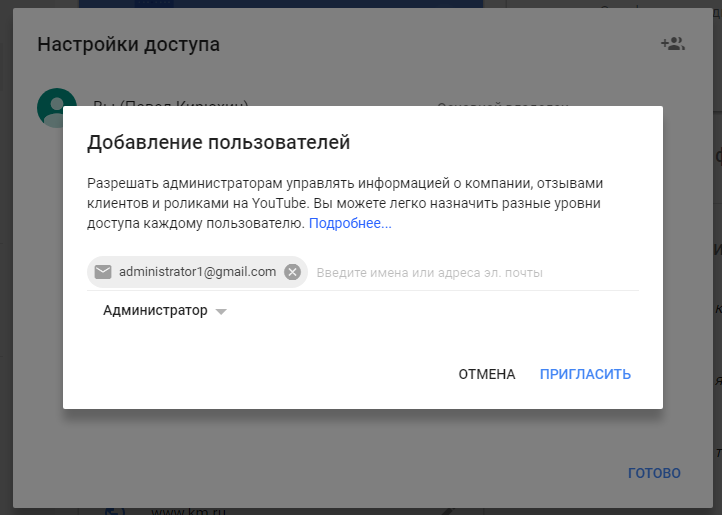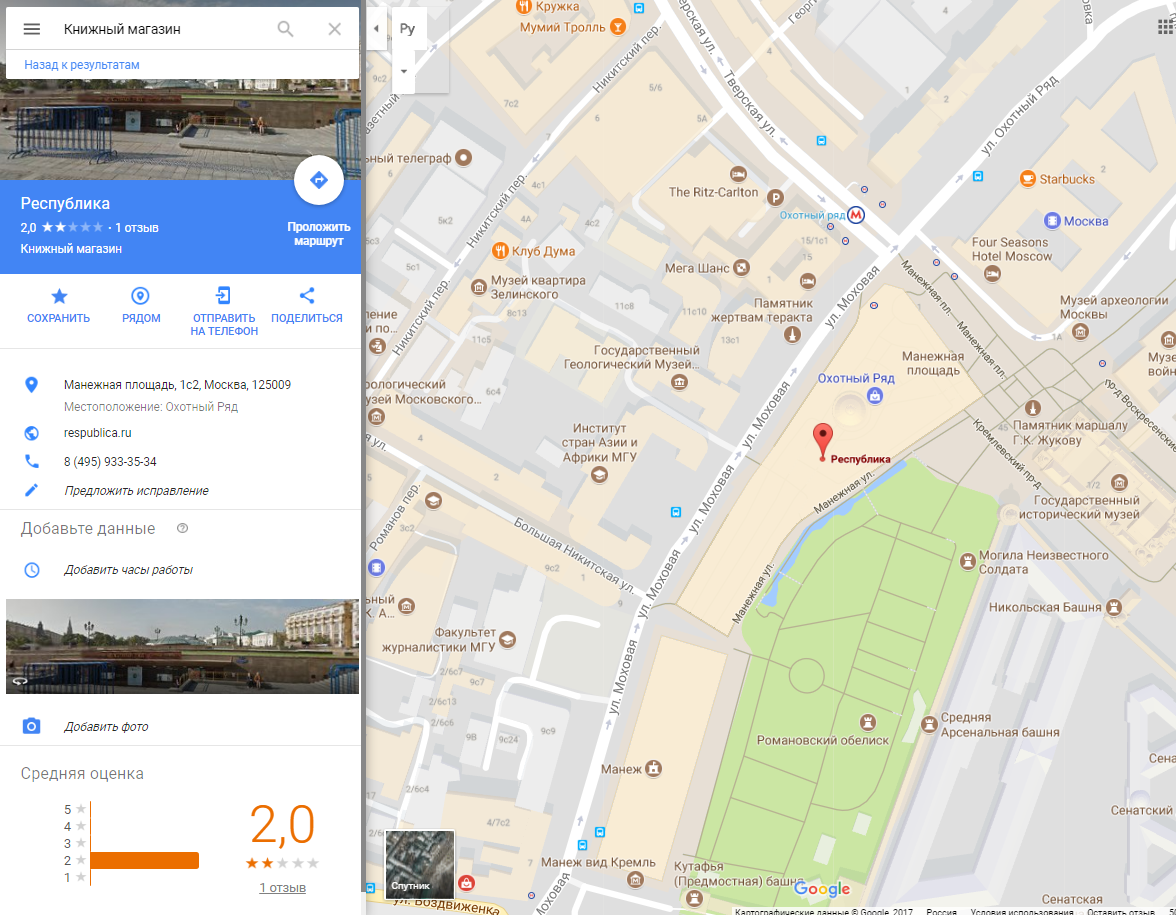Как зарегистрировать профиль компании
Чтобы взаимодействовать с потенциальными клиентами, сначала настройте профиль компании и подтвердите его. Пользователи смогут находить профиль вашей компании в Google только после того, как вы завершите процедуру подтверждения.
Как создать профиль компании в Google
- На компьютере войдите в свой аккаунт Google или создайте новый.
- Если вы создаете новый аккаунт Google, при регистрации укажите адрес электронной почты в домене своей компании.
- Перейдите на страницу создания профиля.
- Укажите название компании. Когда вы введете первые буквы названия, ваша компания может появиться в списке предлагаемых вариантов.
- Если появится сообщение о том, что кто-то уже подтвердил информацию о вашей компании, попросите этого пользователя передать вам право собственности на профиль компании.
- Найдите ваш вид деятельности.
- Нажмите Далее.
- Укажите, есть ли у вашей компании адрес, где вы обслуживаете клиентов.
- Если у вас есть филиал, где ваши сотрудники принимают клиентов в рабочие часы, нажмите Да.
- Возможно, потребуется указать часы работы или установить на карте маркер, показывающий, где находится ваша компания. Когда все будет готово, нажмите Далее.
- Если у вас нет филиала, где ваши сотрудники принимают клиентов в рабочие часы, нажмите Нет.
- Если у вас есть филиал, где ваши сотрудники принимают клиентов в рабочие часы, нажмите Да.
- Выберите территорию обслуживания.
- Можно указать город, почтовый индекс или другое обозначение области, в которой вы работаете. Вы можете добавить не более 20 территорий обслуживания.
- Примечание. Рекомендуется ограничить территорию обслуживания не более чем двумя часами езды от вашей компании. Впрочем, для некоторых компаний имеет смысл указать более крупную область.
- Укажите номер телефона компании и URL ее сайта,
- Нажмите Далее.
- Вы также можете бесплатно создать сайт на основе указанных вами данных.
- Примечание. Мы также рекомендуем указывать номер телефона или страницу для каждого отдельного адреса, а не номер колл-центра.
- Нажмите Готово.
- Выберите способ подтверждения данных.
- Примечание. Мы рекомендуем проверить информацию, перед тем как отправить запрос на подтверждение.
- Чтобы подтвердить данные сейчас, на красном баннере в верхней части страницы нажмите Подтвердить.
- Чтобы сделать это позже, нажмите Подтвердить позже
Позже.
- Если у вас нет разрешения на управление данными сети в профиле компании, обратитесь за помощью к сотруднику, у которого оно есть.
- Примечание. Мы рекомендуем проверить информацию, перед тем как отправить запрос на подтверждение.
Рекомендации по настройке профиля компании, работающей в сфере услуг
Не создавайте несколько профилей для одной компании на обслуживаемой территории. Если вы нарушите это требование, ваш аккаунт Google может быть заблокирован.
Если у вашей компании нет офиса, который могут посетить клиенты, вы должны скрыть ее адрес.
При исходной настройке укажите, что ваша компания обслуживает определенную территорию. Если вы по ошибке выбрали другой вариант или ваша компания изменила бизнес модель и теперь обслуживает определенную территорию, выполните следующие действия:
Управление доступом к аккаунту
Как передать право собственности на компанию
Если компания больше не принадлежит вам, но вы всё ещё являетесь основным владельцем ее профиля в Google, вы должны передать права собственности.
Эта информация оказалась полезной?
Как можно улучшить эту статью?
Регистрация в сервисе Гугл, создание аккаунта
Для начала регистрируем аккаунт в сервисе Google, заводим почту и авторизуемся. Это необходимо сделать для идентификации и дальнейшей работы с Google Мой Бизнес.
Вход в личный кабинет Гугл Мой Бизнес
Добавление организации в Гугл Мой Бизнес
Вводим название вашей компании, желательно указывать название бренда. Например организация «ООО Мясокомбинат Березка», следует указывать сокращенное название «Березка» или «Мясокомбинат Березка». Если ваша организация уже добавлена, следует выбрать ее из выпадающего списка и получить доступ к уже добавленной отметке.
Название организации в Гугл Мой Бизнес
Если нет подходящей отметки, добавляем название и нажимаем на кнопку «Далее»
Вид деятельности организации в Гугл Мой Бизнес
Следующим шагом будет выбор направления деятельности, подходящей для вашей организации, начните вводить ключевые значения и выберите одну из выпадающего списка (если затрудняетесь ответить, укажите просто производство или интернет-магазин, в дальнейшем информацию можно поменять)
Местоположение организации в Гугл Мой Бизнес
Выбираем пункт «Да» и нажимаем «Далее». Таким образом мы даем разрешение на участие в поиске, организация будет появляться на Google Картах и в Поиске, когда пользователи будут искать вашу компанию.
Адрес организации в Гугл Мой Бизнес
Вводим фактический адрес организации или офис. Важный момент с добавлением организаций из Москвы и Санкт-Петербурга, при выборе в пункте «Область», нужно указывать Москва или Санкт-Петербург, иначе отметка не сможет пройти модерацию. Нельзя указывать Московская или Ленинградская область.
Если вашей информации не достаточно для определения местоположения, вам придется указать точку на карте вручную
Территория обслуживания организации в Гугл Мой Бизнес
Далее выбираем пункт, подходящий для вашей организации (Являетесь ли вы сетевой организацией или локальной с одним офисом или пунктом выдачи)
Указываем территорию обслуживания, например Россия или Санкт-Петербург. В случае если вы работаете только в своем городе и осуществляете доставку по области и близлежащие районы, следует указать несколько территорий показов. На скриншоте указаны две области показов, Санкт-Петербург и Ленинградская область.
Контактная информация организации в Гугл Мой Бизнес
Добавляем контактные данные, номер телефона организации (важно иметь к нему доступ) и ссылку на ваш сайт. В случае отсутствия сайта, вы можете сгенерировать небольшую web-страничку с информацией о вашей организации.
Завершаем настройку, выбираем пункт «Да» и публикуем отметку в сервисе Google Мой Бизнес.
Подтверждение в Гугл Мой Бизнес
Указываем контактное лицо и нажимаем кнопку отправить. После чего необходимо дождаться официального ответа с кодом подтверждения (Почта придет в бумажном формате по указанному фактическому адресу), обычно это занимает 2 недели. В случае если письма нет, вы можете написать в техподдержку GMB и попросить активировать через телефон. Есть несколько способов активации, самый быстрый занимает 3 часа. За подробностями можете написать нам для получения рекомендаций.
Пока мы ждем код подтверждения, можно начать заполнение профиля организации. Нажимаем на вкладку «Еще» и нажимаем на кнопку «Позже». Что бы вернуться к данному пункту вам необходимо зайти в свой профиль в GMB
Наполнение информацией в Гугл Мой Бизнес
Указываем дни работы организации и добавляем часы работы, после чего нажимаем на кнопку «Сохранить»
Далее я рекомендую включить функцию «Обмен сообщениями», это позволит вашим клиентам писать сообщения через профиль компании в специальном приложении для смартфонов Google Мой Бизнес.
Добавляем описание вашей организации, ограничения 750 символов. Следует обратиться к вашим копирайтерам для написания красивого и информативного описания, что бы пользователь понимал чем занимается ваша организация и принял положительное решение о сотрудничестве.
Добавьте несколько фотографий вашей организации, фото офиса или ваших сотрудников.
Завершите публикацию информации в отметке, нажав на копку «Продолжить». После чего, вас перенаправит в личный кабинет Гугл Мой Бизнес.
Личный кабинет Гугл Мой Бизнес
И так, мы подошли к наполнению информацией отметки. Пока профиль не пройдет подтверждения, он не будет отображаться в поиске. Подтвердить данные вы сможете в любой момент, нажав на кнопку «Подтвердить»
Редактирование данных в личном кабинете Гугл Мой Бизнес, раздел «Категории»
Заполняем информацией вашу отметку, первым делом следует добавить категории по которым вас будут находить клиенты. Следует указать минимум 5 категорий.
Чем больше категорий вы укажете, тем больше клиентов смогут найти вашу организацию. Важно добавлять соответствующие вашей тематике категории.
Редактирование данных в личном кабинете Гугл Мой Бизнес, раздел «О компании»
Далее мы добавляем все соответствующие пункты для вашей организации, указываем способы оплаты и варианты с доставкой.
Редактирование данных в личном кабинете Гугл Мой Бизнес, раздел «Дата открытия»
Последними данными идут «описание организации» и «дата открытия», вносим корректировки и публикуем информацию. Чем больше информации вы добавите, тем больше показов будет у вашей отметки, больше показов = больше переходов на сайт = больше клиентов.
Редактирование данных в личном кабинете Гугл Мой Бизнес, вкладка «Фотографии»
Следует подготовить заранее фото-контент, в зависимости от сферы деятельности варианты предложенной информации могут отличаться. Например в данной категории есть вкладки «Товар», «Меню» и тд. Чем ярче и красочней фотографии, тем лучше.
Редактирование данных в личном кабинете Гугл Мой Бизнес, вкладка «Услуги»
Данный пункт отвечает за дополнительные опции в категориях показов, в каждой услуге вы можете добавить описание и стоимость. Ниже поэтапно я описал способ добавления услуги.
Гугл Мой Бизнес отзывы, работа с рейтингом и ответами
В данном пункте меню вы можете отвечать на отзывы от имени организации, давать обратную связь вашим клиентам. Для удобства есть вкладки с отзывам, на которые вы еще не ответили или наоборот
Редактирование данных в личном кабинете Гугл Мой Бизнес, вкладка «Отзывы»
И так, пишем ответ под каждым отзывом и благодарим автора, за то, что нашел время для написания. Нажимаем на кнопку «Ответить». Каждый ответ будет подписан, как официальный ответ. Старайтесь быть вежливыми в любой ситуации, не забывайте про правила хорошего тона. В этой статье приведены различные ответы на отзывы клиентов
Если отзыв выглядит подозрительно, следует уточнить у автора контактные данные для идентификации, в дальнейшем это поможет с удалением отзыва. Статья про удаление негативных отзывов.
Гугл Мой Бизнес, статистика и подробная информация
Внутри Гугл Мой Бизнес есть своя подробная статистика со всеми действиями пользователей при поиске вашей организации. Вы можете понять какие сервисы привели пользователя в вашу отметку. Данный пункт наглядно показывает результаты вашей работы. После того, как вы заполнили отметку и ее опубликовали, справочник начинает собирать все данные и действия.
Выводы и рекомендации
Принимая во внимание все вышеизложенные ресурсы для управления репутацией, делаем вывод, что тут важным считается правильный подход и своевременная работа над имиджем компании в интернете. Важно постоянно мониторить изменение информации в интернете: общаться полноценно с клиентами, наглядно и в открытую решать проблемы и искать компромиссы. Итак, теперь вы знаете как добавлять вашу организацию в Гугл Мой Бизнес. P.s. по ссылке можно узнать, как ответить на отзыв клиента и увеличить продажи на 18%?, а вот тут приведены 57 ответов на отзывы.
.
Для
того, чтобы организация появилась на Google.Картах и можно было
обновлять информацию о ней, а также отвечать на отзывы и сообщения потребуется
добавить ее в Google Мой бизнес.
- Создание аккаунта новой организации;
- Подтверждение прав;
- Возможности использования и оптимизации;
- Для чего это нужно.
Создание аккаунта новой организации в Google Мой
бизнес
Для регистрации потребуется перейти на сайт https://www.google.com/intl/ru_ru/business/, после чего нажать на кнопку «Войти» и вводим данные от своего Гугл аккаунта или создаем новый.
После этого вводим название будущей точки.
Следующим шагом является выбор вида деятельности.
Важно! При вводе части названия вида деятельности, система
сама подскажет подходящий и доступный вариант.
На этом этапе необходимо выбрать будет ли добавлена организация на Google.Карты, если выбрать «Да». В противном случае это будет компания без физического офиса, аналогично Яндекс.Справочнику.
Далее система подскажет, существует ли данная организация и
при необходимости можно сразу перейти на шаг подтверждения прав. Если
подходящих вариантов нет, то необходимо кликнуть на «Это не моя компания» и
идти дальше.
Если точка выполняет доставку или обслуживает большую
территорию, то можно указать это еще на стадии создания.
Важным моментом является указание актуальной контактной
информации, куда входит:
- Контактный номер телефона;
- Адрес сайта.
Важно! Если у организации нет сайт, то можно воспользоваться
бесплатным конструктором Google Сайты, выбрав пункт «Создать бесплатный сайт…».
Чтобы получать уведомления об обновлениях, выбираем «Да», на
следующем этапе.
Все готово, далее потребуется перейти к подтверждению.
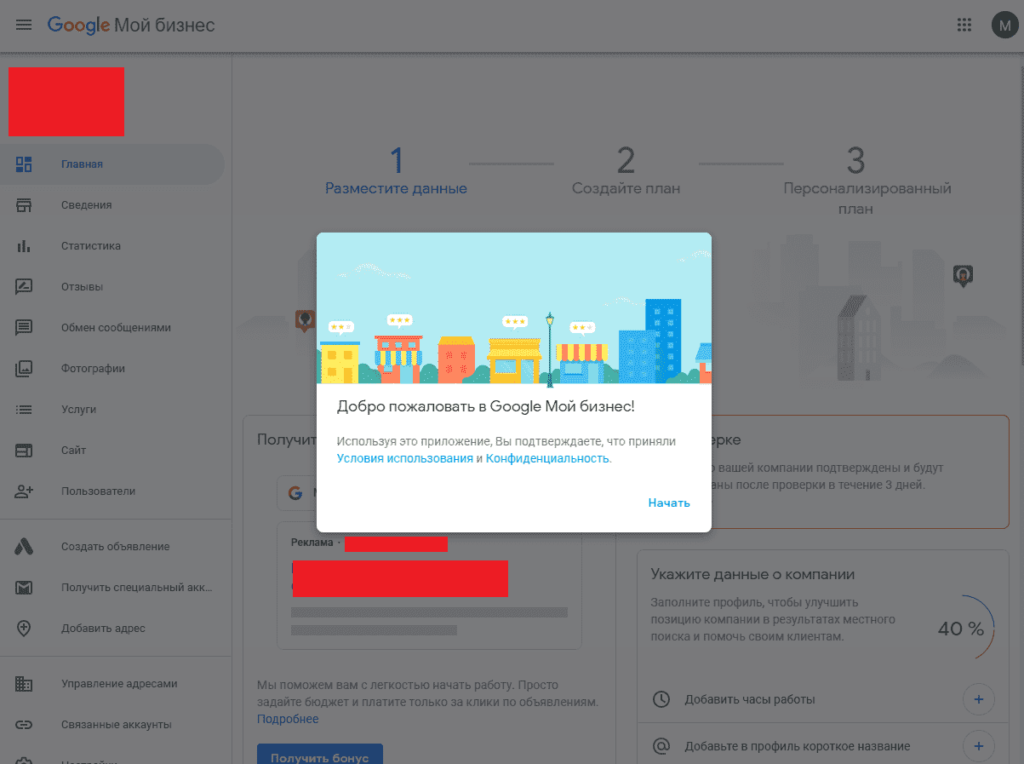
Подтверждение прав на организацию в Google My Business
В Google Мой Бизнес существует 5 способов подтверждения организации:
- По почте. В этом случае на указанный адрес будет отправлено письмо с кодом. После получения письма понадобиться ввести код и организация будет подтверждена;
Важно! Письмо будет отправлено почтой, поэтому срок доставки
может занять до 26 дней.
- Подтверждение по телефону. Быстрый способ во время которого будет отправлено голосовое сообщение с шифром (проговаривает робот). После, число вводится в интерфейсе сервиса;
- По электронной почте. На электронный адрес администратора будет отправлено письмо с кодом;
- Мгновенное подтверждение. В этом случае никак действий производить не нужно. Чаще всего доступно, если права на сайт организации были подтверждены в Google Search Console;
- Массовое подтверждение. Аналогично вышестоящему пункту, но сразу для ряда адресов;
Важно! Все способы, за исключением почты, доступны не всем
пользователям и система самостоятельно выбирает возможные способы.
Возможности использования Google Мой бизнес
После того как точка будет создана потребуется заполнить
следующие данные:
Сведения об организации
- Сюда включаются. Территория обслуживания;
- Режим работы;
- Измененный график. Представляет собой изменения
в режиме работы во время праздников или знаменательных событий; - Информация о компании. Небольшое описание до 750
символов; - Дата открытия. Поможет потенциальным клиентам
узнать, насколько давно компания представлена на рынке.
Данные филиала
Раздел предназначен для тех, кто управляем группой точек. В
этой ситуации необходимо заполнить:
- Код филиала. Уникальный идентификатор;
- Ярлыки;
- Номер телефона для расширения. Необходимо для
расширения «Адреса» в Google Ads.
Фотографии
В зависимости от типа картинки она может быть:
- Логотип;
- Обложка;
- Интерьер;
- Фасад;
- Рядом с работой;
- Коллектив;
- Видео.
Услуги
В случае если организация сменила вид деятельности, то можно
поменять его в Google Мой бизнес в данном разделе.
Обмен сообщениями
Отправлять сообщения пользователям можно лишь в мобильном
приложении (доступно для Android и iOS).
Отзывы
Помогают получить обратную связь от пользователей и при
необходимости ответить на имеющийся вопрос.
Пользователи
Вкладка с доступами, где можно увидеть:
- Действующих администраторов точки;
- Добавить/удалить пользователя.
Сайт
Предоставляет возможность бесплатно создать лендинг для
компании. Представляет собой сервис Google.
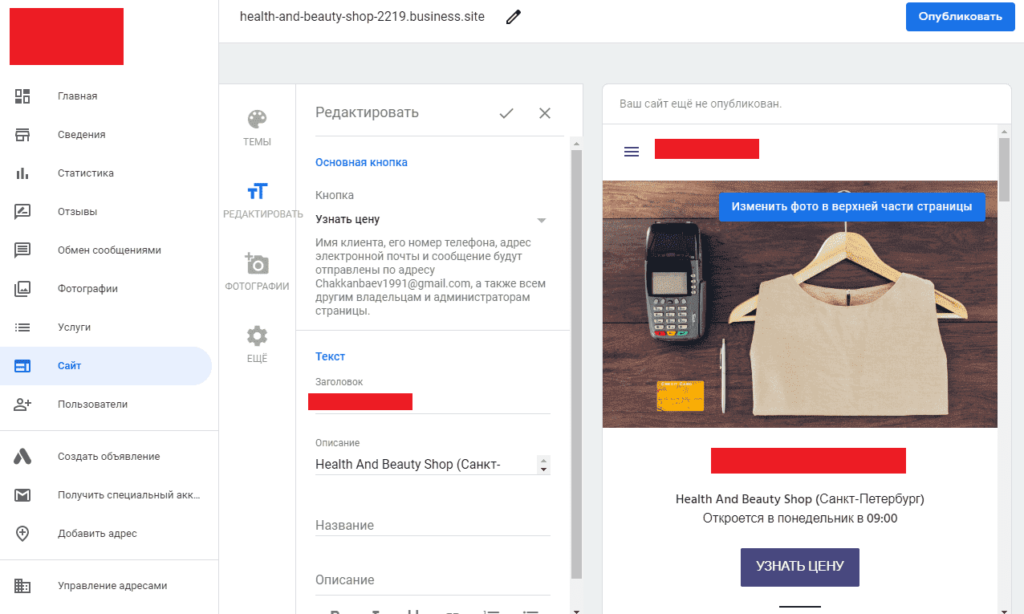
Для чего это нужно?
Появление офлайн-точки на Google картах.
Возможность привязать аккаунт к Google Ads и добавить расширение «Адреса» в поисковые объявления.
При дополнительной связи с Аналитикой получение данных об каналах и источниках, позволивших привести пользователя в магазин.
При подключении Google Merchant Center и его интеграции с сервисом становится возможным запуск Рекламы Местного ассортимента.
Привлечение клиентов в интернете напрямую зависит от видимости компании в поисковых системах. Google Мой бизнес — бесплатный сервис, который незаменим в локальном SEO, поисковом продвижения для компаний из определенного города или района пользователя. В статье расскажем, как быстро зарегистрировать организацию и какие «подводные» камни ожидают владельца бизнеса.
Что такое Google Мой бизнес
Google Мой бизнес (Google My Business, GMB) — сервис-справочник поисковой сети Google. Он помогает предпринимателям и владельцам бизнеса управлять профилем организации в выдаче, карточкой на Google Maps и привлекать горячий спрос из интернета.
Почему поисковик вообще придумал сервис? Следуя логике пользователей: рядовой потребитель не восторге от серфинга в интернете, у него нет времени просматривать десятки сайтов, чтобы купить диван или заказать суши. Человек приходит за решением проблемы, и поисковик помогает ему: показывает наиболее подходящие компании, которые должны устранить его боли и потребности.
Знание принципов работы сервиса дает преимущество организациям из определенного города или района и позволяет на равных конкурировать с гигантами рынка.
После регистрации в сервисе карточка компании появится в следующих местах:
Google Local Pack. Это список наиболее релевантных компаний над результатами выдачи. Приоритет отдается организациям, которые находятся ближе всего к покупателю. Это называется локальным поиском. Результаты категорийных ( «заказать пиццу»), коммерческих («купить часы») или брендовых запросов ( «бургер кинг в саранске») тоже будут присутствовать в блоке локального поиска.
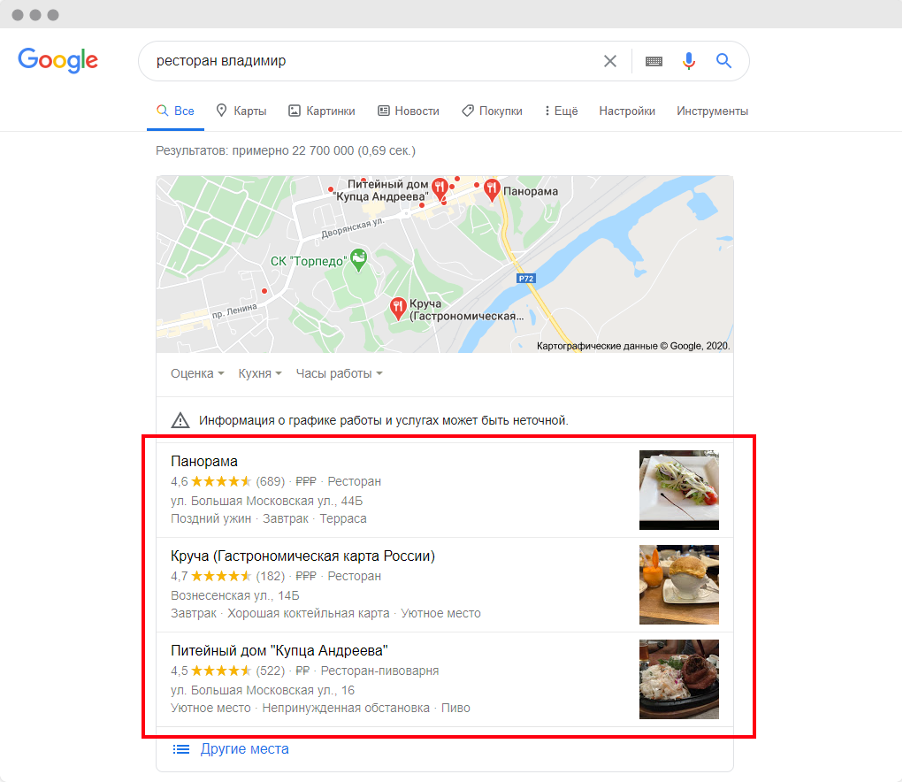
Блок знаний. Это информационное поле, которое появляется в верхнем правом углу результатов поиска (в браузере) или в шапке странице на смартфоне при брендовом запросе.
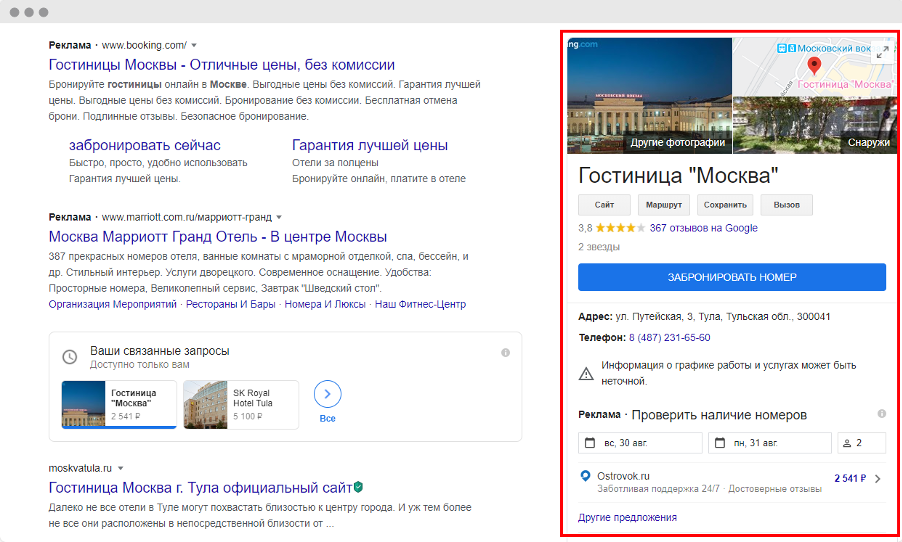
Google Maps. Маркер в картах (как в приложении, так и в десктопной версии), по которому пользователи могут найти координаты компании, изучить информацию и при желании проложить маршрут.
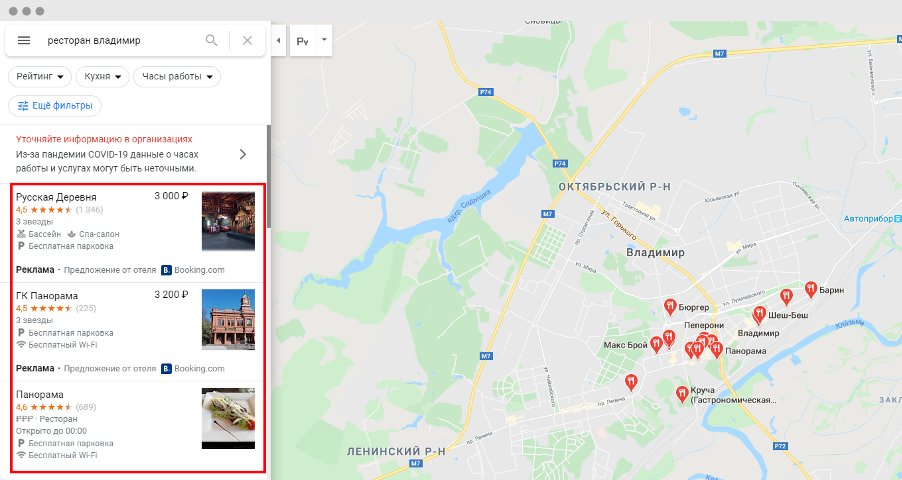
Преимущества регистрации в Google Мой бизнес
Самое
значительное преимущество GMB — возможность привлекать аудиторию, уже готовую к
покупке (горячий спрос). По данным исследований, 50% клиентов, которые заходят
в карточку компании, обращаются к производителю в тот же день.
Если этого мало, держите еще один факт.
Регистрация в My Business упрощает продвижение сайта компании в локальном SEO. Вес этого фактора при ранжировании — 19,7%. Больше, чем
ссылки и поведенческие факторы.
Кроме этого, регистрация в GMB дает:
- присутствие в картах, которые по
умолчанию отображаются сразу после блока спецразмещений, перед органической
выдачей; - возможность подсказать покупателям
адрес, контакты, часы работы компании; - контроль над отзывами, включая
официальные ответы и комментирование жалоб; - возможность подгружать изображения
и фотографии, которые будут дополнительным преимуществом в привлечении
клиентов.
Если резюмировать, Google Мy Business — удобный сервис для расширения присутствия в Сети и работы с клиентской базой. Ниже мы поговорим, каким компаниям можно, а каким нельзя регистрироваться в GMB.
Каким компаниям подойдет
присутствие в Мy Business
Размещение в GMB доступно не всем. В сервисе
могут зарегистрироваться компании, которые имеют физический адрес или
представительство и общаются со своей аудиторией лично: в магазине, салоне,
офисе, пункте выдачи и так далее.
Зарегистрируют и сезонные организации,
например, каток или пляж. При условии, что они имеют вывеску и не меняют адрес
весь год.
Также можно размещать виртуальные кухни —
производители блюд, которые занимаются доставкой еды в определенные районы. В
этом случае организация также будет присутствовать в локальной выдаче.
Кто точно не сможет разместить страницу в Мy
Business:
- владельцы недвижимости для аренды
или продажи, например, арендодатели квартиры на час или товарного склада; - лица, которые не являются
владельцами или представителями бизнеса, например, родственники руководства; - компании и агенты, которые ведут
поиск клиентов, например, риэлторы или репетиторы.
Остальные компании могут смело оставлять заявку на регистрацию. При соблюдении всех правил она будет одобрена администраторами поисковика. Далее поговорим, как зарегистрировать организацию в Google Мой бизнес.
Как добавить компанию в Мy
Business
Создание бизнеса в Google My Business — это
простая задача, которая увеличит видимость организации в интернете. Заметим,
что за регистрацию не нужно платить, а сама процедура занимает один час.
Следуйте инструкции, и компания быстро окажется на виду у пользователей.
Шаг 1.
Авторизуйтесь в Google
Залогиньтесь в аккаунте поисковика или
создайте новую учетную запись.
Шаг 2.
Зайдите на страницу Google My Business
Перейдите по ссылке https://www.google.com/business/
и выберите «Начать» в правом верхнем углу.
Шаг 3.
Проверьте наличие компании в Google
Посмотрите, не добавил ли кто-то из сотрудников вашу организацию. Введите название в поиск или в поле на первом экране GMB. Если совпадений нет, переходите к следующему шагу.
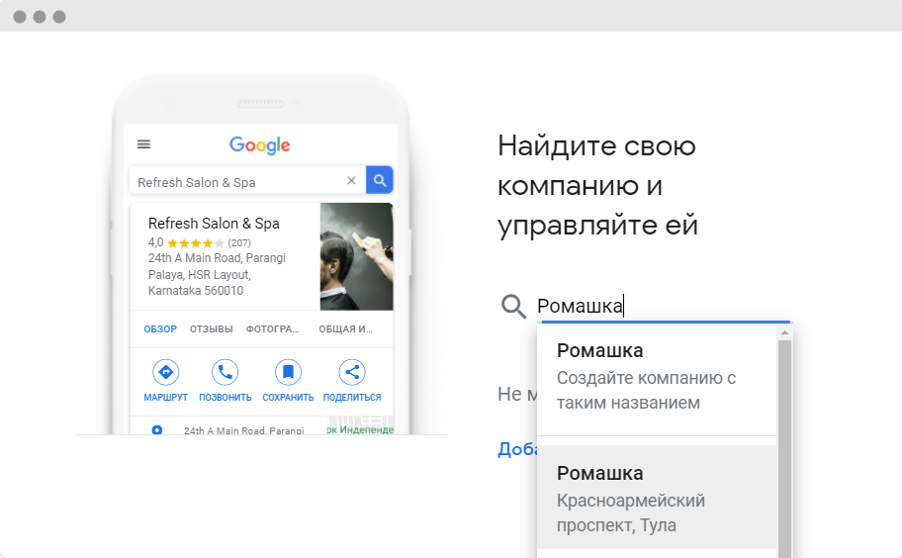
Если компанию уже кто-то создал, подтвердите права на нее через карточку в поиске или картах. Нажмите на кнопку «Вы — владелец этой организации» и следуйте дальнейшим инструкциям.
Шаг 4. Введите название компании
Если совпадений нет, продолжайте регистрацию. Придумайте название. Не используйте в тексте ключевые слова и рекламные преимущества.
Шаг 5. Выберите сферу деятельности
Найдите в выпадающем списке нужную категорию бизнеса.
Шаг 6. Выберите офис
Подтвердите физическое представительство компании, если такое есть. Оно появится в картах и в поисковой выдаче.
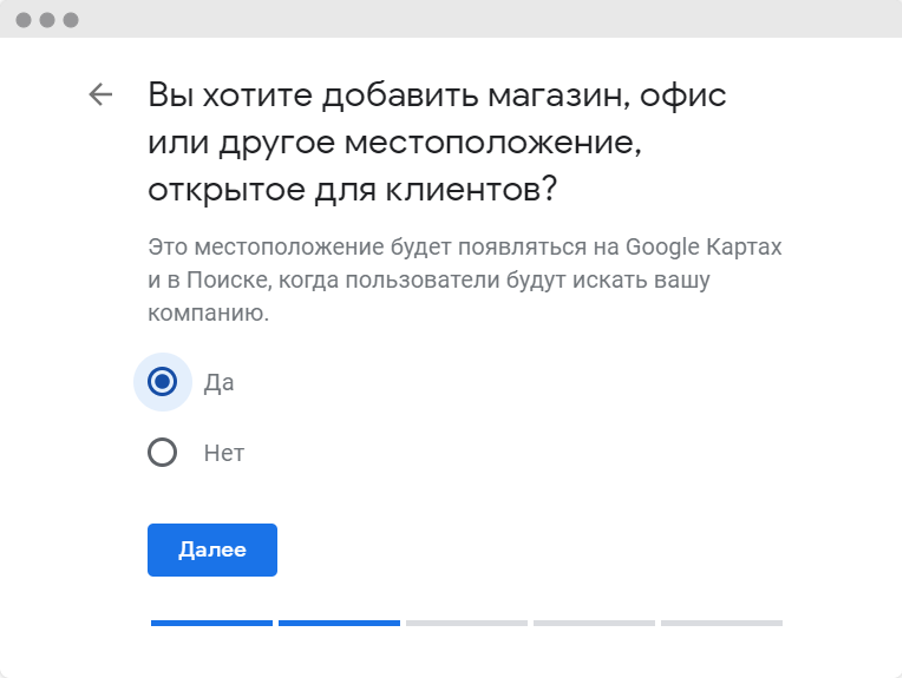
Шаг 7. Введите адрес
Укажите город, улицу и дом. При необходимости добавьте новые строки, чтобы клиентам было проще найти компанию.
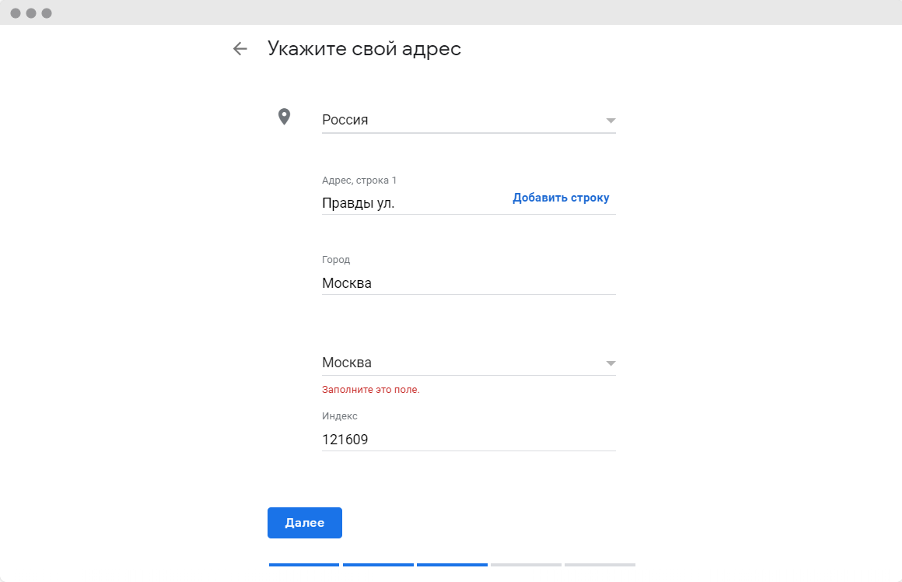
Шаг 8. Уточните местоположение
Вам предложат определить место на карте. Подведите метку к подъезду или входу.
Шаг 9. Выберите
области обслуживания
Добавьте район обслуживание (например, зону доставки).
Шаг 10. Добавьте
контакты
Введите контактную информацию, которую будут видеть клиенты. Поменять ее можно в любой момент. Эти сведения повлияет на способ верификации, поэтому заполняйте поле максимально подробно.
Шаг 11. Подпишитесь на уведомления
Подтвердите (или отвергните) предложение о подписке. Обычно платформа присылает полезную информацию, поэтому не пренебрегайте советами поисковика.
Шаг 12. Завершите
регистрацию
Нажимайте «Готово» и переходите к подтверждению прав на организацию.
Подтвердите права на компанию
После настройки учетной записи вам предложат пройти верификацию — подтвердить контактные данные новорожденной организации. Это можно сделать несколькими способами:
Телефонный
звонок или текстовое сообщение (быстрый способ). Чтобы
подтвердить компанию с помощью смартфона, убедитесь, что вы не ошиблись при
вводе номера, а затем нажмите «Позвонить» или «Отправить SMS». В появившейся
форме введите полученный код..
Почта
(медленный способ). Оставьте заявку на доставку письма
на указанный адрес. «Почта России» обещает прислать письмо в течение 26 рабочих
дней.
Подтверждение
через систему веб-аналитики. Еще один способ
подтвердить компанию — с помощью Google Search Console, бесплатного инструмента
для веб-мастеров и владельцев сайта. Для подтверждения вы должны быть
авторизованы под тем же логином, что используется в аккаунте Мой Бизнес.
Мгновенная
проверка филиалов. Для компаний с 10 и более филиалами
есть способ мгновенно подтвердить сразу все организации. Учитывайте это при
регистрации, чтобы сэкономить время.
Важно! Если не введете телефон или сайт в Шаге 8, вам не предложат звонок или верификацию с помощью Search Console. Будьте внимательны.
В крайнем случае, можете отложить выбор и подтвердить права на компанию как-нибудь потом. Но при учтите, что не получите доступ к некоторым важным вкладкам, которые необходимы для достижения цели.
Заполните профиль
После подтверждения (или неподтверждения, тут
уж на ваш выбор) компании, мы возвращаемся в аккаунт, под которым
регистрировались в Мой Бизнес. Он сформирован, осталось внести недостающие
сведения. Чем детальнее расскажете о бизнесе, тем больше шансов привлечь
заинтересованного покупателя. По возможности не ленитесь и заполните все поля.
Основные опции Мy Business:
Часы работы
Если вы уже знаете график работы, укажите это в карточке компании. Кроме времени, в выпадающем меню присутствует вкладка «Круглосуточно».
Сведения о компании
Добавьте краткое, но привлекательное описание. Обратите внимание на правила: в этом поле нельзя размещать рекламную, запрещенную и непристойную информацию, а также ссылки html-код. Оптимизируйте текст, чтобы попасть на глаза поисковиков.
Важно! Несмотря на то, что в карточке 750 символов, напрямую будут отображаться всего 250. Остальный текст скроется за кнопкой «Еще». Постарайтесь сказать самое важное (услугу, город, УТП) в нескольких первых предложениях.
Дополнительные
услуги
Дополнительные атрибуты — надежный способ
выделить объявление среди конкурентов. Конкретный перечень зависит от категории
бизнеса, который вы выбрали в начале регистрации: ресторану предложат
разместить информацию о меню, гостинице — бесплатный Wi-Fi и так далее.
При желании придумайте свой вариант, нажав кнопку «Добавить собственную услугу».
Фотографии и видео
Визуалы играет не менее важную роль в привлечении, чем текст. По данным поисковой сети, карточки компаний с фото получают на 35 % больше кликов и на 42 % больше запросов о маршрутах, чем без изображений.
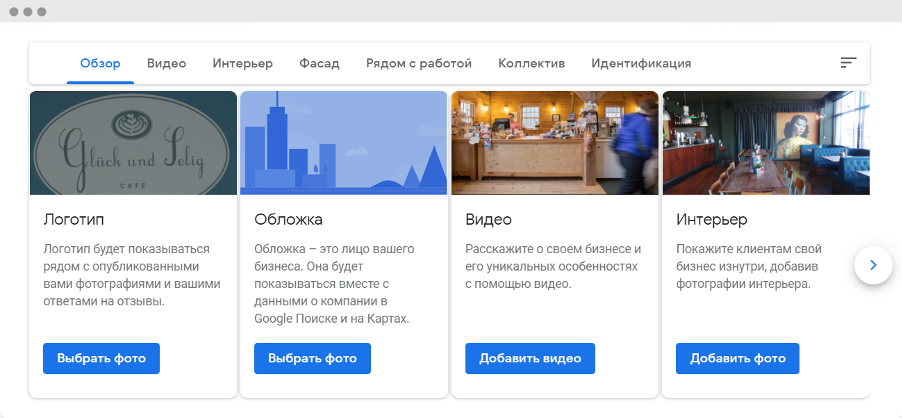
В меню есть возможность подгрузить несколько
видов фотографий:
Логотип — «аватар» бизнеса. Он виден в диалогах, когда вы отвечаете на отзыв,
и появляется рядом с загруженным фотографиями.
Обложка
— самая «главная» фотография в профиле. Ее будет
видеть каждый человек, который зайдет в карточку организации.
Дополнительные
фотографии (интерьер, фасад, коллектив) помогут
клиентам чуть лучше узнать о компании, внешним виде, внутренним устройстве и
сотрудниках. Отличный вариант для ресторанов, баров и сферы бьюти — везде, где
важно первое впечатление. Специалисты рекомендуют загружать как минимум 20
фотографий.
Важно! Используйте изображения хорошего
качества, а еще лучше наймите профессионального фотографа. Темные пятна,
заваленный горизонт не допустимы в образе серьезной организации.
Технические требования к изображениям:
- формат: JPG или PNG;
- размер: от 10 КБ до 5 МБ;
- рекомендуемое разрешение: 720 x
720 пикселей; - минимальное разрешение: 250 x 250
пикселей
Сайт
Добавьте действующий сайт компании или
создайте новый. Если у вас еще нет ресурса, Google может поработать
веб-мастером за вас. Встроенный конструктор подтянет данные из профиля компании
(название, описание, часы работы) и сгенерирует простой, но качественный
лендинг.
Из важных преимуществ — данные будут обновляться вслед за изменениями в карточке компании, например, когда введете другой адрес или опубликуете новые фотографии. При необходимости доработайте сайт в ручном режиме.
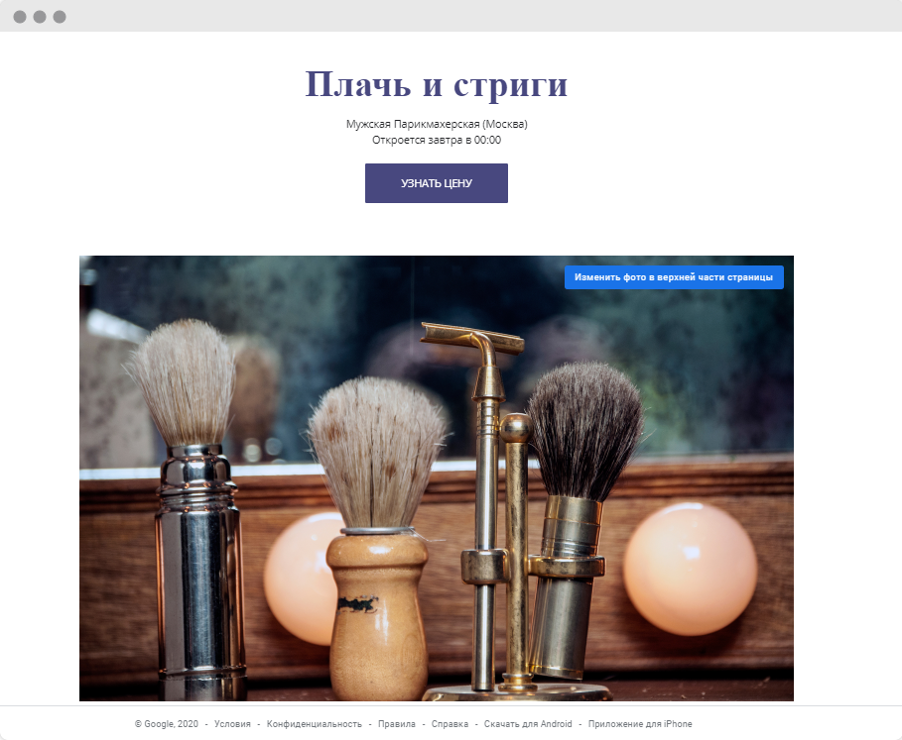
Филиалы
Мой бизнес — очень удобный сервис для управления сетью филиалов. Вы можете загружать и управлять несколькими предприятиями (при условии, что они соответствуют правилам) из объединенной учетной записи. Есть два способа внести информацию.
1. Добавлять филиалы по одному. Вносите данные по уже знакомой процедуре, а потом объедините их в сеть во вкладке «Управление адресами». Способ подходит для 2-3 компаний.
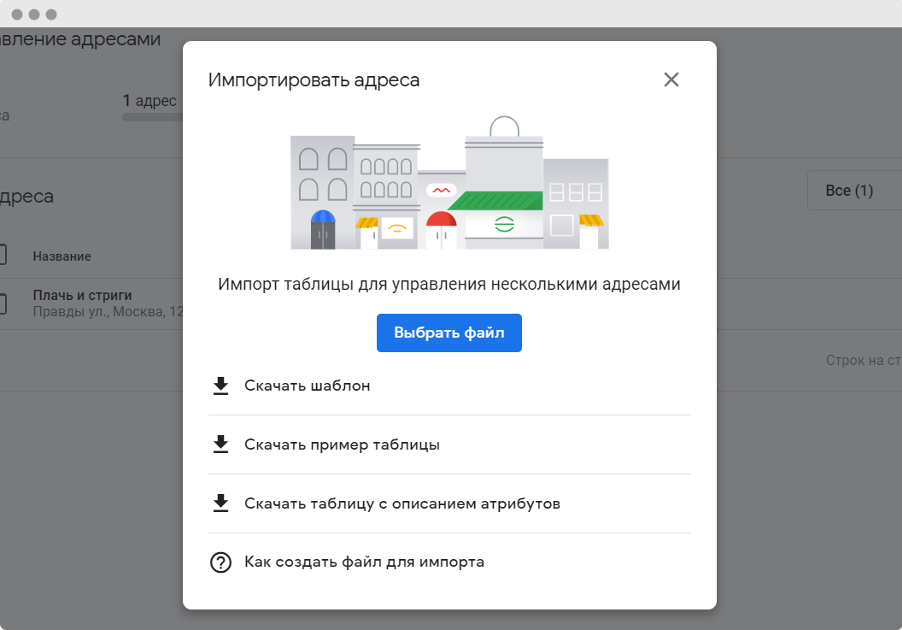
2. Использовать массовую загрузку. Если у вас более пяти точек, имеет смысл загрузить данные разом. Для этого скачайте шаблон таблицы (в формате XLSX или CSV ) и заполните его по образцу. Когда все сделали, заливайте на той же странице. Аналогичным образом можно редактировать существующие филиалы.
Управлять филиалам проще с помощью сервиса Repometr. Он поможет обновить информацию во всех точках продаж сразу, без сложных таблиц и загрузки файлов. Изменения вносятся в личном кабинете сервиса и сохраняются в карточке компании.
Время
открытия
Когда будете готовы, укажите дату открытия. Эта информация появится в карточке компании и, возможно, к тому времени вы уже будете обладать небольшой армией поклонников.
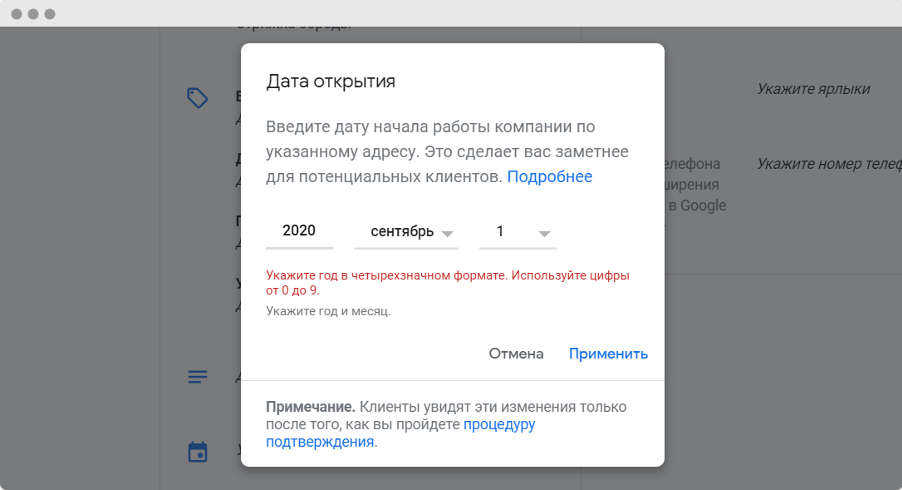
Что делать после регистрации
Не стоит забывать, что аудитория может
самостоятельно добавлять информацию: уточнять данные о компании, загружать фото
и комментировать качество товара или сервиса. После регистрации работа не
заканчивается: следите за отзывами, изучайте статистику и актуализируйте
данные, чтобы привлекать больше пользователей.
Контролируйте
отзывы
Одна из самых важных функций кабинета — раздел
отзывов. Создатели системы поощряют компании взаимодействовать с клиентами
независимо от «температуры» отзыва. Чтобы подтолкнуть пользователя к
комментированию, вы можете предоставить ему готовую ссылку.
Как это сделать:
- найдите карточку компании в поиске или картах;
- нажмите кнопку «Написать отзыв»;
- появится всплывающее окно, скопируйте его адрес, он будет выглядеть примерно так: https://www.google.ru/search?ie=UTF-8&q=%D0%B1%D0%B0%D1%88%D0%BD%D1%8F%20%D1%82%D1%83%D0%BB%D0%B0#lrd=0x4134407c522ac869:0xa8aecc4b3ed76390,3,,,
- используйте сервис сокращения ссылок, чтобы сделать URL красивым и аккуратным;
- отправляйте ссылку на отзыв клиентам по SMS, электронной почте, в социальной сети.
В том же кабинете вы можете следить за
отзывами, отвечать пользователям от лица компании, благодарить за хорошие
ответы и разбираться с негативом. Вся переписка сохраняется в сервисе.
Не все отзывы могут вам понравиться. Если
пользователи перешли черту, попросите модератора удалить комментарий. Чистке
подлежат заведомо ложные комментарии, оскорбления, а также спекуляции на тему
нарушения закона, расовой или иной нетерпимости. На такие отзывы вы можете
пожаловаться с помощью функционала сервиса.
Важно! Отзывы от пользователей в GMB становятся доступны всему интернету Repometr разработал умную систему получения отзывов с предварительным просмотром. Отправляйте аудитории специальный QR-код, и вы сможете видеть и отвечать на комментарии до публикации.
Следите за статистикой
За несколько лет Google построил огромную
аналитическую систему. Поисковая сеть знает о пользователях буквально все,
вплоть до устройства и постоянного места жительства. Часть этих данных доступны
для анализа в Мой бизнес. Сервис хранит сведения о действиях посетителей за
последний квартал и отслеживает динамику по неделям, месяцам и кварталам.
Данные подтягиваются как по организации, так и по отдельному филиалу.
Что можно узнать из раздела «Статистика»:
- Поисковые запросы. В этом
разделе представлен топ запросов, по которым ищут компанию в поисковой
сети. - Как клиенты нашли компанию. Информация о том, по какому типу запроса пользователи нашли
карточку компании: посредством прямого («парикмахерская стриги и плачь»),
категорийного («барбершоп в мытищах») или продуктового объявления (
«стрижка полубокс»). - Действия клиентов. Вы
получите краткий отчет о поведении пользователей: что они делают после
знакомства с профилем, переходят ли на сайт, как прокладывают маршрут в
картах, звонят ли по телефону. - Маршруты. Вы узнаете,
откуда приходят клиенты. Запросы разбиты по почтовому индексу, населенному
пункту и району. - Телефонные звонки. Здесь вы
узнаете статистику по звонкам из карточки компании. Данные сортируются по
дням и часам. - Фотографии. В разделе
показано, сколько просмотров набрали изображения.
Не забывайте заглядывать в кабинет статистики,
чтобы получать больше информации о поведении покупателей и корректировать
стратегию продвижения.
Актуализируйте информацию
Организация живет своей жизнью: меняется адрес, график работы, расширяется ассортимент, открываются новые филиалы. Все новшества должны оперативно переноситься в аккаунт Мой бизнес. Иначе недовольные пользователи резко понизят рейтинг компании, оставят негативные отзывы и уронят доверие к компании. Чтобы избежать печальных последствий, регулярно заходите в профиль и GMB и обновляйте данные в связи с новыми вводными.
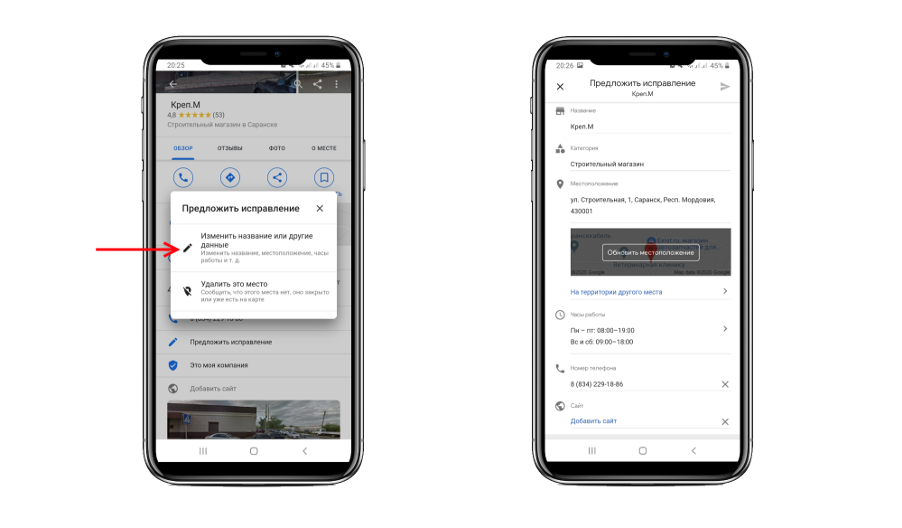
Также карточку пополняют рядовые пользователи
— клиенты. Они могут вносить правки, вплоть до нового названия, предлагать
адрес, телефон, загружать фотографии. Эту информацию может подтвердить или
отклонить владелец страницы. Следите за тем, чтобы правки от пользователей
соответствовали действительности и по возможности не оставляйте последнее слово
за ними.
Рекомендации по ведению Мy Business: как добиться
максимума
- Перед регистрацией внимательно прочитайте информацию в этой статье и в разделе «Справка».
- Полностью заполните профиль, чтобы использовать все возможности сервиса.
- Добавьте краткое описание компании в карточке. И да, текст можно оптимизировать!
- Разместите фотографии и видео компании. Следите за качеством, плохие визуалы уведут пользователя к конкурентам.
- Регулярно проверяйте вкладку «Отзывы», обязательно отвечайте на новые комментарии по мере их поступления, независимо от того, положительные они или отрицательные.
- Автоматизируйте работу с Мой бизнес и геосервисами с помощью сервиса Repometr. Умная система поможет контролировать отзывы, вносить изменения и освободить время под решение более важных задач. Регистрируйтесь на сайте Repometr и скачивайте демоверсию (https://repometr.com/registration/).
Google Мой бизнес (Google My Business) – это сервис, который позволяет представителям бизнес-компаний создать свой личный аккаунт, с помощью которого можно добавлять различную информацию, новости и фотографии фирмы и ее сотрудников. Кроме того, на странице компании пользователи могут оставлять свои отзывы. Имеет тесную связь с Google+ и является, по своей сути, объединением последнего с сервисами Google Адреса и Google Карты с добавлением аналитических возможностей. Данный сервис стал доступен для пользователей летом 2014 года.
Как добавить компанию
Для того чтобы зарегистрировать организацию в сервисе «Гугл Мой бизнес», необходимо создать личный кабинет компании, для чего нужно выполнить ряд следующих действий:
Существует несколько способов подтверждения
- подтверждение по почте;
- подтверждение по телефону;
- подтверждение по электронной почте;
- мгновенное подтверждение;
- массовое подтверждение (если необходимо добавить более 10 филиалов).
Сервис Google Мой бизнес автоматически определяет возможные варианты верификации введенных данных, основываясь на собственных алгоритмах. Поэтому необходимо выбрать максимально удобный вариант из доступных.
Если выбран вариант подтверждения почтовым письмом, то необходимо учесть, что сроки его доставки займут до двух недель (в некоторых случаях возможно и больше). ПИН-код остается действительным в течение 30 дней.
Заполнение профиля компании
После прохождения процедуры добавления компании, необходимо максимально подробно заполнить информацию о компании в личном кабинете:
- добавить веб-сайт компании;
- указать часы работы;
- загрузить качественные фотографии (фотографии профиля, логотипа, обложки, интерьера, фасада, сотрудников и другие);
- также есть возможность заказать виртуальный тур у сертифицированного Google фотографа или агентства.
Далее необходимо перейти на страницу Google+ и заполнить краткую информацию о компании:
Также здесь всегда можно отредактировать свой профиль. Описание компании должно быть уникальным и интересным для пользователей.
После этого необходимо создать несколько записей со ссылками на страницы сайта компании. Это могут быть новости компании, описание продукции или услуг и т.п.
Очень важно!
Необходимо, чтобы контент страницы компании в Google+ регулярно обновлялся и пользователи оставляли свои отзывы и комментарии как на отдельных ваших записях, так и в общем о компании.
Статистика Google Мой бизнес
На вкладке «Статистика» можно просматривать следующие данные:
- Как находят компанию – по названию организации или по наименованию продукции или услуг.
- Сервисы Google, в которых находят компанию – через поиск или через карты.
- Действия пользователей – они могут открывать веб-сайт, прокладывать маршрут или звонить.
- Запросы маршрута проезда – для получения данных местоположения, откуда клиенты прокладывают маршруты к компании.
- Телефонные звонки – количество совершенных телефонных звонков.
- Просмотры фотографий – сколько раз пользователи просматривали фотографии текущей компании и похожих.
- Число фотографий – количество фотографий на странице компании по сравнению с конкурентами.
Что делать, если доступ к аккаунту утерян?
В случае утраты пароля доступа к аккаунту (т.е. почты, на которую зарегистрирована страница в Google Мой бизнес), необходимо пройти процедуру восстановления аккаунта в Google.
Если же забыта почта, на которую проводилась регистрация компании, то нужно следовать этим инструкциям.
Как добавить филиал в Google мой бизнес
Для того чтобы добавить дополнительный филиал в сервис Гугл Мой бизнес, необходимо добавить новый адрес одним из двух способов:
- Воспользоваться стандартной формой, если нужно добавить один филиал.
- Загрузить данные одной таблицей, если требуется добавить много филиалов.
Как удалить чужое фото в Google Moй бизнес
Если в Google картах отображаются чужие фотографии, то можно удалить их следующим способом:
- Войти в аккаунт Google, под которым зарегистрирована компания в Google Мой бизнес.
- Найти на Гугл картах свою компанию.
- Перейти на фотографию, которую необходимо удалить.
- Кликнуть слева вверху на следующее место:
- Далее нажать на «Сообщить о проблеме».
- Далее выбрать причину, по которой эту фотографию следует удалить (например, «Фото не имеет отношения к этому месту»).
Как связать аккаунт Google бизнес с Adwords
Для того чтобы привязать аккаунт Google бизнес к Adwords, необходимо:
- Зайти в аккаунт Google Adwords.
- Далее перейти на вкладку «Кампании» и, нажав на кнопку «+ Кампания», выбрать тип создаваемой кампании.
- Далее внизу страницы необходимо поставить галочку перед фразой «Добавить к моим объявлениям информацию о местоположении».
- Кликнуть на ссылку «Добавить адрес».
- В появившемся окне нажать на «Готово». При необходимости добавить фильтр.
- Далее на странице управления Google бизнес во вкладке «Аккаунты Adwords» необходимо подтвердить запрос на установление связи с Google Adwords.
Выводы
Google Мой бизнес – очень удобный сервис для управления адресами компании на картах и в поиске Google. Он дает хорошие возможности для взаимодействия с пользователями и гибкую систему управления всей контактной информацией компании. Данный сервис очень полезен для продвижения сайтов.
Страницу в сервисе могут создать организации с действительным фактическим адресом, персонал которой лично контактирует с клиентами в указанные часы работы. Если компания оказывает услуги через интернет или по телефону, необходимо указывать адрес, куда покупатели могут обратиться за поддержкой.
Карточка организации в поиске Google выглядит так:
И почти так же в Google Картах:
У организаций, зарегистрированных, в Google Мой Бизнес есть ряд дополнительных возможностей для работы в AdWords:
- рекламодатели могут добавить адрес и телефон в объявления Google AdWords;
- если компания получила от 3,5 звезд и не менее 5 отзывов в Google Мой Бизнес, можно показывать отзывы в объявлениях с адресами.
Регистрация страницы в Google Мой Бизнес
Откройте сайт сервиса и нажмите кнопку Начать. Откроется карта и форма добавления организации. Чтобы продолжить, заполните все поля.
Обратите внимание, под каким аккаунтом вы регистрируетесь в Google Мой Бизнес. Адрес этой учетной записи будет использоваться в качестве логина для входа в личный кабинет сервиса. Для регистрации крупных кампаний, где маркетолог может уволиться, лучше не использовать личные email-адреса, а для небольшого бизнеса уместно использовать личную почту.
Особенности заполнения:
- В поле Название введите название организации, и система выдаст список компаний с совпадающими элементами. Так можно проверить, зарегистрирована ли компания с таким именем на картах или наличие дубликатов.
- Обязательно укажите область. Для городов федерального значения, например Москвы или Петербурга, вместо области выберите название города.
- Если ваша компания предлагает доставку или занимается выездным обслуживанием, необходимо указать территорию обслуживания. Для этого в последнем пункте выберите Да и заполните форму:
Google предложит список компаний, данные которых могут соответствовать вашему описанию. Если среди нет вашей организации, нажмите Использовать мои данные, чтобы продолжить регистрацию.
Проверьте сведения о компании и ознакомьтесь с условиями использования сервиса:
Далее необходимо подтвердить существование компании и право создателя организации на нее. Для этого нужно ввести код. Google может сообщить его по почте, телефону, электронной почте. Тип подтверждения система выбирает автоматически. Кнопку Подтвердить позже лучше использовать, если вы знаете, что ввели неверные данные и вам их нужно исправить. Если все данные введены верно, то выбирайте способ подтверждение и ждите кода.
После этого страница компании создана.
Подтверждение компании
Если вам доступно подтверждение по телефону, выбирайте его. Автоответчик сразу сообщит вам пятизначный код. Введите его в соответствующее поле:
Если вам доступно подтверждение только по почте, то необходимо указать контактное лицо, которое получит письмо.
Код подтверждения будет отправлен на фактический адрес и доставлен в течение 26 дней. При этом пин-код действует 30 дней. Дата заказа кода сохранится в интерфейсе.
В случае, если код не был доставлен в установленный срок, свяжитесь с службой поддержки для ручной активации.
Когда вы получите код, откройте раздел Подтвердить данные и активируйте код подтверждения:
Дается пять попыток ввести верный код и возможность запросить новый.
Заполнение страницы о компании
После того, как вы подтвердили компанию, заполните профиль компании, добавьте все важные характеристики. В разделе Информация проверьте данные о компании и добавьте недостающие.
Несколько важных шагов для оптимизации страницы:
-
укажите часы работы организации:
Если график работы меняется на праздниках, отразите это на странице в поле Измененный график:
-
добавьте атрибуты — дополнительные сведения о компании, которые будут отображаться на странице. Какие именно атрибуты доступны, зависит от указанной при регистрации категории:
-
выберите обложку и фотографии интерьера, продукта или коллектива. Для повышения узнаваемости разместите логотип бренда.
Сайт на конструкторе от Google Мой Бизнес
Если у компании нет сайта, то его можно сделать в отдельном конструкторе системы Мой Бизнес. Перейдите в раздел Веб-сайт.
В зависимости от того, к какой категории бизнеса относится организация, будут доступны разные настройки. Например, владельцы ресторанов и кафе могут добавить меню.
Филиалы
Если у вашей компании несколько отделений, их адреса нужно указать в Google Мой Бизнес. После входа на страницу откройте вкладку Мой Бизнес. В разделе Филиалы вы можете добавить новый адрес с помощью кнопки +.
У каждого филиала должен быть уникальный код, который добавляется в Расширенных сведениях в разделе Информация. В качестве кода можно использовать название компании и порядковый номер филиала.
Если у вас больше 10 филиалов, их можно загрузить в систему из таблиц (XLS, XLSX или CSV). Шаблоны таблиц можно скачать из интерфейса Мой Бизнес.
Филиалы можно группировать с помощью опции «Ярлыки». Ярлык, как и код филиала, можно добавить в поле «Расширенные сведения». Каждому филиалу можно присвоить до десяти ярлыков. Ярлыки нужны для поиска адресов в интерфейсе Моего Бизнеса и сортировки расширений «Адреса» в AdWords.
Доступ к странице
Основной владелец страницы Google Мой бизнес управляет всеми функциями аккаунта, а также может выдать доступ другим пользователям. Есть три роли:
- владелец — обладает равными правами с основным владельцем: управляет аккаунтом и изменяет его, управляет Hangouts в прямом эфире и роликами на YouTube. Единственное отличие от основного владельца — он может быть удален без передачи обязанностей;
- администратор — не может управлять пользователями, добавлять и удалять страницы;
- менеджер — отвечает на отзывы клиентов компании.
Настроить доступ можно в разделе Пользователи → Пригласить пользователей.
Введите e-mail пользователя и укажите роль.
Заключение
После создания и подтверждения аккаунта Google Мой Бизнес, информация о вашей компании будет доступна пользователям сервисов Google.
А в следующем материале мы разберем, как и зачем связывать Google AdWords с карточкой компании в Моем бизнесе.